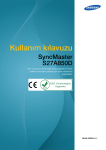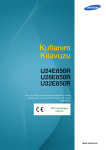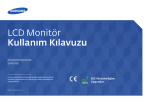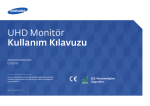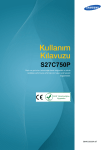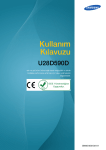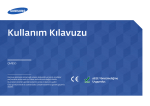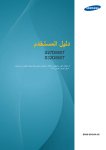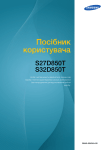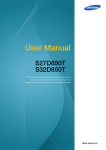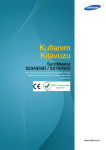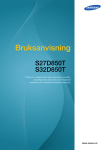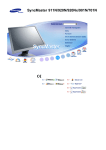Download Samsung LS27D85KTSN 27'' 1 milyar renk DP'li WQHD Profesyonel Monitör Kullanıcı Klavuzu
Transcript
Kullanım
Kılavuzu
S27D850T
S32D850T
Renk ve görünüm ürüne bağlı olarak değişebilir ve teknik
özellikler performansı arttırmak için haber verilmeksizin
değiştirilebilir.
BN46-00424A-05
İçindekiler
ÜRÜNÜ KULLANMADAN
ÖNCE
HAZIRLIKLAR
BIR KAYNAK CIHAZ
BAĞLAMA VE KULLANMA
7
Telif Hakkı
7
Bu el kitabında kullanılan simgeler
8
Temizleme
9
Kurulum Alanının Sabitlenmesi
9
Saklama önlemleri
10
Güvenlik Önlemleri
10
11
12
14
Güvenlik önlemleriyle ilgili simgeler
Elektrik ve Güvenlik
Kurulum
Çalışma
17
Ürünü kullanmak için doğru oturma
konumu
18
İçeriği Kontrol Etme
18
Parçaları Kontrol Etme
20
Parçalar
20
22
Ön Düğmeler
Arka Taraf
24
Kurulum
24
25
27
27
28
Altlığın Takılması
Duvara Montaj Kitinin veya Masaüstü Altlığının
Takılması
Ürün Eğimini ve Yüksekliğini Ayarlama
Monitör Ekranını Döndürme
Hırsıza Karşı Kilit
29
"MagicRotation Auto"
30
Monitörü Döndürme
31
Bağlamadan Önce
31
Ön bağlantı kontrol noktaları
İçindekiler
2
İçindekiler
EKRAN AYARI
31
PC'yi Bağlama ve Kullanma
31
32
33
34
35
36
37
38
DVI Kablosu Kullanarak Bağlanma
Bir DVI-HDMI Kablosu Kullanarak Bağlanma
HDMI Kablosu Kullanarak Bağlama
Bir HDMI/DVI Kablosu Kullanarak Bağlanma
DP Kablosu Kullanarak Bağlanma
Kulaklıkları ve Hoparlörleri Bağlama
Gücü Bağlama
Bağlı Kabloları Düzenleme
39
Ürünü bir PC'ye USB HUB Olarak
Bağlama
39
39
Ürüne PC bağlama
Ürünü USB HUB Olarak Kullanma
41
Sürücü Yükleme
42
En Uygun Çözünürlüğü Ayarlama
43
Parlaklık
43
Parlaklık Öğesini Yapılandırma
44
Kontrast
44
Kontrast Yapılandırma
45
Netlik
45
Netlik Yapılandırma
46
Oyun Modu
46
Oyun Modu Yapılandırması
47
SAMSUNG MAGIC Bright
47
SAMSUNG MAGIC Bright'ı Yapılandırma
49
SAMSUNG MAGIC Upscale
49
SAMSUNG MAGIC Upscale'ı Yapılandırma
50
Renk
50
Renk Yapılandırması
52
HDMI Siyhlk Dzy
52
HDMI Siyhlk Dzy Ayarlarını Yapılandırma
İçindekiler
3
İçindekiler
EKRAN AYARI
OSD'YI DÜZENLEME
KURULUM VE SIFIRLAMA
53
Yanıt Süresi
53
Yanıt Süresi Yapılandırma
54
Görüntü Boyutu
54
Görüntü Boyutu'i Değiştirme
56
Yatay Pozisyon ve Dikey Pozisyon
56
Yatay Pozisyon ve Dikey Pozisyon
Yapılandırması
57
PIP/PBP
58
59
60
61
62
64
68
PIP/PBP Modu'nu Yapılandırma
Boyut Yapılandırması
Konum'u Yapılandırma
Ses Kaynağı Yapılandırması
Kaynak Yapılandırması
Görüntü Boyutu Yapılandırması
Kontrast Yapılandırma
70
Dil
70
Dil Yapılandırması
71
Görüntü Süresi
71
Görüntü Süresi'ni Yapılandırma
72
Saydamlık
72
Saydamlık'nı Değiştirme
73
ECO
73
77
78
Eko Işık Sensörü
Eko Tasarruf
Eko Simgsi Gstrmi
79
USB Süper Şarjı
79
USB Süper Şarjı özelliğini yapılandırma
81
DisplayPort Ver.
81
DisplayPort Ver. Yapılandırması
İçindekiler
4
İçindekiler
BILGI MENÜSÜ VE
DIĞERLERI
YAZILIMIN YÜKLENMESI
SORUN GIDERME
KILAVUZU
TEKNIK ÖZELLIKLER
82
PC/AV Modu
82
PC/AV Modu'nu Yapılandırma
84
Kaynak Algılama
84
Kaynak Algılama 'ı Yapılandırma
85
Tuş Tekrar Süresi
85
Tuş Tekrar Süresi'ni Yapılandırma
86
Kapanış
86
87
Kapanış'ı Yapılandırma
Şu Sürdn Snr Kpt 'ı Yapılandırma
88
Tümünü Sıfırla
88
Ayarları Başa Döndürme (Tümünü Sıfırla)
89
Bilgi
89
Bilgi menüsünü görüntüleme
90
Başlangıç Ekranından Parlaklık, Kontrast
ve Ses Ayarını Yapılandırma
91
Easy Setting Box
91
92
Yazılımın Yüklenmesi
Yazılımın Kaldırılması
93
Samsung Müşteri Hizmetleri Merkezi ile
Temas Kurmadan Önceki Gereklilikler
93
93
93
Ürünü Sınama
Çözünürlüğü ve Frekansı Kontrol Etme
Aşağıdakileri kontrol edin.
96
Soru ve Yanıt
98
Genel
99
Güç Tasarrufu
100
Standart Sinyal Modu Tablosu
İçindekiler
5
İçindekiler
EK
102
SAMSUNG WORLD WIDE ile iletişim
110
Ücretli Servis Sorumluluğu (Müşterilere
Ücretlendirilir)
110
110
110
Bir ürün kusuru yoksa
Bir ürün müşteri hatası yüzünden hasar
görmüşse.
Diğer
112
Doğru Atma
112
Bu Ürünün Doğru Şekilde Atılması (Atık Elektrikli
ve Elektronik Cihazlar)
113
Terminoloji
DIZIN
İçindekiler
6
Ürünü Kullanmadan Önce
Telif Hakkı
Bu el kitabının içindekiler kaliteyi yükseltmek için bildirimde bulunulmadan değiştirilebilir.
2014 Samsung Electronics
Bu el kitabının telif hakkı Samsung Electronics'e aittir.
Samsung Electronics'in izni olmadan bu el kitabının kısmen veya bütünüyle kullanımı veya çoğaltılması
yasaktır.
Microsoft ve Windows, Microsoft Corporation'ın tescilli ticari markalarıdır.
VESA, DPM ve DDC, Video Electronics Standards Association'ın tescilli ticari markalarıdır.
z
Aşağıdaki durumlarda bir idari ücret alınabilir.
(a) bir teknisyen talep ettiğinizde ve ürününüzde bir sorun yoksa.
(örn, bu kullanım kılavuzunu okumamanızdan kaynaklanabilir)
(b) ürünü onarım merkezine getirdiğinizde ve ürününüzde bir sorun yoksa.
(örn, bu kullanım kılavuzunu okumamanızdan kaynaklanabilir)
z
Bu gibi bir idari ücretin miktarı herhangi bir çalışma ya da ev ziyareti gerçekleşmeden önce size
bildirilecektir.
Bu el kitabında kullanılan simgeler
Aşağıdaki resimler yalnızca referans amaçlıdır. Gerçek durumlar,
resimlerde gösterilenden farklı olabilir.
Ürünü Kullanmadan Önce
7
Ürünü Kullanmadan Önce
Temizleme
Panel ve gelişmiş LCD'lerin dış yüzeyi kolayca çizilebildiğinden, ürünü temizlerken dikkatli olun.
Temizleme sırasında aşağıdaki adımları izleyin.
1. Monitörün ve bilgisayarın gücünü kapatın.
2. Güç kablosunu monitörden çıkarın.
Güç kablosunu fişinden tutun ve kabloya ıslak elle dokunmayın. Aksi
takdirde, elektrik çarpabilir.
3. Monitörü temiz, yumuşak ve kuru bir bezle kurulayın.
z
Monitöre, alkol, solvent veya aşındırıcı içeren temizlik
malzemeleri uygulamayın.
!
z
Ürüne doğrudan su veya deterjan püskürtmeyin.
4. Monitörün dışını temizlemek için, yumuşak ve kuru bir bezi suyla ıslatıp
iyice sıkın.
5. Güç kablosunu, ürünü temizledikten sonra takın.
6. Monitörün ve bilgisayarın gücünü açın.
!
Ürünü Kullanmadan Önce
8
Ürünü Kullanmadan Önce
Kurulum Alanının Sabitlenmesi
Havalandırma için ürün çevresinde biraz alan olduğundan emin olun. Dahili bir sıcaklık yangına neden
olabilir ve ürüne hasar verebilir. Ürünü kurarken, aşağıda gösterildiği gibi veya daha fazla boşluk
bıraktığınızdan emin olun.
Dış kısım ürüne bağlı olarak değişiklik gösterebilir.
10 cm
10 cm
10 cm
10 cm
10 cm
Saklama önlemleri
Monitörün iç kısmının temizlenmesi gerektiğinde Samsung Müşteri Hizmetleri Merkezi'ne (sayfa 102)
başvurduğunuzdan emin olun. (servis ücreti alınır.)
Ürünü Kullanmadan Önce
9
Ürünü Kullanmadan Önce
Güvenlik Önlemleri
Dikkat
ELEKTRİK ÇARPMA RİSKİ VAR, AÇMAYIN
Dikkat : ELEKTRİK ÇARPMA RİSKİNİ AZALTMAK İÇİN, KAPAĞI (VEYA ARKASINI)
ÇIKARMAYIN. İÇ KISIMDA KULLANICININ SERVİS VEREBİLECEĞİ PARÇA YOKTUR. TÜM
SERVİS İŞLEMLERİNDE KALİFİYE PERSONELE BAŞVURUN.
Bu simge, içeride yüksel voltaj bulunduğunu gösterir. Bu ürünün iç kısmındaki
parçalarla her türlü temas tehlikelidir.
Bu simge, bu ürünle birlikte işletim ve bakımla ilgili önemli bilgilerin sağlandığı
konusunda sizi uyarır.
Güvenlik önlemleriyle ilgili simgeler
Uyarı
Yönergeler izlenmezse ciddi veya ölümcül yaralanmalar olabilir.
Dikkat
Yönergeler izlenmezse yaralanmalar veya eşyalarda hasarlar olabilir.
Bu simgeyle işaretlenmiş etkinlikler yasaktır.
Bu simgeyle işaretlenmiş olan yönergelere uyulmalıdır.
Ürünü Kullanmadan Önce
10
Ürünü Kullanmadan Önce
Elektrik ve Güvenlik
Aşağıdaki resimler yalnızca referans amaçlıdır. Gerçek durumlar, resimlerde gösterilenden farklı olabilir.
Uyarı
Hasarlı bir elektrik kablosu, fişi veya gevşek bir elektrik prizi kullanmayın.
z
Elektrik çarpması veya yangın meydana gelebilir.
Aynı elektrik prizine pek çok ürünü bağlamayın.
z
Aksi takdirde, priz aşırı ısınarak yangına yol açabilir.
Elektrik fişine ıslak ellerle dokunmayın.
z
Aksi takdirde, elektrik çarpabilir.
Elektrik fişini yerine tam oturtarak gevşek kalmamasını sağlayın.
z
Bağlantıda gevşeklik yangına yol açabilir.
!
Elektrik fişini topraklı bir prize takın (yalnızca tip 1 yalıtımlı aygıtlar).
z
Elektrik çarpması veya yaralanmaya neden olabilir.
!
Güç kablosunu bükmeyin veya zorlayarak çekmeyin. Güç kablosunun üzerine ağır
nesneler yerleştirmeyin.
z
Hasarlı güç kablosu elektrik çarpmasına veya yangına neden olabilir.
Elektrik kablosunu veya ürünü ısı kaynaklarının yakınına yerleştirmeyin.
z
Elektrik çarpması veya yangın meydana gelebilir.
Fiş pinleri veya elektrik prizi çevresinden toz gibi yabancı maddeleri kuru bir bezle
temizleyin.
!
z
Aksi takdirde, yangına yol açabilir.
Ürünü Kullanmadan Önce
11
Ürünü Kullanmadan Önce
Dikkat
Ürün çalıştığı sırada güç kablosunu çıkarmayın.
z
Elektrik çarpması üründe hasara neden olabilir.
Samsung tarafından onaylanan ürünlerden başka ürünlerin güç kablosunu
kullanmayın.
z
!
Elektrik çarpması veya yangın meydana gelebilir.
Elektrik kablosunun takıldığı prizin önünün açık olmasına dikkat edin.
z
Üründe herhangi bir sorun oluşursa, ürünün elektriğini tamamen kesmek için
güç kablosunu çıkarın.
!
Güç düğmesi ürüne gelen elektriğin tümüyle kesilmesini sağlayamaz.
Elektrik kablosunu prizden çıkarırken fişi tutun.
z
Elektrik çarpması veya yangın meydana gelebilir.
!
Kurulum
Uyarı
Ürünün üzerine mum, böcek kovucu veya sigara koymayın. Ürünü ısı
kaynaklarının yakınına kurmayın.
z
Aksi takdirde, yangına yol açabilir.
Ürünü, kitaplık veya duvar bölmesi gibi, hava akımının iyi olmadığı dar yerlere
kurmayın.
z
Aksi takdirde, iç sıcaklığın yükselmesi nedeniyle yangın çıkabilir.
Ürünün plastik ambalaj malzemelerini çocukların ulaşamayacağı bir yerde
saklayın.
!
z
Çocuklar boğulabilir.
Ürünü Kullanmadan Önce
12
Ürünü Kullanmadan Önce
Ürünü sabit olmayan veya titreşimli yüzeylere (sağlam olmayan raflar, eğimli
yüzeyler, vb.) kurmayın.
z
z
Ürün düşüp kırılabilir veya yaralanmaya yol açabilir.
Ürünü aşırı titreşimli bir yerde kullanmak ürüne zarar verebilir veya yangına
neden olabilir.
Ürünü araçlara ya da toz, nem (su damlaları, vb.), yağ veya duman bulunan
yerlere kurmayın.
z
!
Elektrik çarpması veya yangın meydana gelebilir.
Ürünü doğrudan güneş ışığına, sıcaklığa, veya soba gibi sıcak nesnelere maruz
bırakmayın.
z
Aksi takdirde, ürünün ömrü kısalabilir veya yangın çıkabilir.
Ürünü küçük çocukların erişebileceği yerlere yerleştirmeyin.
z
Ürün düşebilir ve çocuklara zarar verebilir.
Soya yağı gibi yenilebilir yağlar üründe hasar veya bozulmaya neden olabilir.
Ürünü mutfağa veya mutfak tezgahının yanına kurmayın.
Dikkat
Ürünü taşırken düşürmemeye dikkat edin.
z
Aksi takdirde, ürün arızalanabilir ya da insanlar yaralanabilir.
!
Ürünü ön tarafı yere gelecek şekilde koymayın.
z
Ekran hasara uğrayabilir.
Ürünü dolaba veya rafa yerleştirirken, ürünün ön tarafının alt kenarının dışarı
taşmadığından emin olun.
z
Ürün düşüp kırılabilir veya yaralanmaya yol açabilir.
z
Ürünü yalnızca uygun boyuttaki dolaplara veya raflara yerleştirin.
Ürünü Kullanmadan Önce
13
Ürünü Kullanmadan Önce
Ürünü dikkatle yere bırakın.
z
Ürün düşüp kırılabilir veya yaralanmaya yol açabilir.
!
SAMSUNG
Ürünün alışılmadık bir yere (çok fazla ince toz, kimyasal maddeler, aşırı sıcaklık
veya yüksek nem bulunan yerlere ya da ürünün çok uzun zaman sürekli olarak
çalışacağı yerlere) kurulması ürün performansını önemli ölçüde etkileyebilir.
!
z
Ürünü böyle bir alana yerleştirmek istiyorsanız, yerleştirmeden önce
Samsung Müşteri Hizmetleri Merkezi'ne (sayfa 102) başvurduğunuzdan emin
olun.
Çalışma
Uyarı
Üründe yüksek voltaj bulunmaktadır. Kendi başınıza ürünün içini açmayı,
onarmayı veya değişiklik yapmayı denemeyin.
z
Elektrik çarpması veya yangın meydana gelebilir.
z
Onarım için Samsung Müşteri Hizmetleri Merkezi'ne (sayfa 102) başvurun.
Ürünü hareket ettirmeden önce güç düğmesini kullanarak kapatın, güç kablosunu
ve bağlı olan diğer kabloları çıkarın.
!
z
Aksi takdirde, güç kablosu zarar görebilir ve yangın veya elektrik çarpmasına
yol açabilir.
Üründen garip sesler, yanık kokusu veya duman çıkarsa, elektrik kablosunu
hemen çıkarın ve Samsung Müşteri Hizmetleri Merkezi'ne (sayfa 102) başvurun.
!
z
Elektrik çarpması veya yangın meydana gelebilir.
Çocukların ürüne asılmasına veya ürünün üzerine tırmanmasına izin vermeyin.
z
Ürün düşebilir ve çocuğunuz incinebilir veya ciddi şekilde yaralanabilir.
Ürün düşerse veya dış kısmı hasar görürse, ürünün gücünü kapatın, elektrik
kablosunu çıkarın ve Samsung Müşteri Hizmetleri Merkezi'ne başvurun
(sayfa 102).
z
Aksi takdirde, elektrik çarpması veya yangın meydana gelebilir.
Ürünün üzerine ağır nesneler, oyuncak veya şekerleme koymayın.
z
Çocuklar oyuncak veya şekerleme erişmeye çalışırken ürün veya ağır nesne
düşebilir ve bu da ciddi yaralanmalara neden olabilir.
Ürünü Kullanmadan Önce
14
Ürünü Kullanmadan Önce
Şimşekli veya yıldırımlı havalarda, ürünü kapatın ve güç kablosunu çıkarın.
z
Elektrik çarpması veya yangın meydana gelebilir.
!
Ürünün üzerine bir şey düşürmeyin veya ürüne vurmayın.
z
Elektrik çarpması veya yangın meydana gelebilir.
!
Ürünü güç kablosundan veya herhangi bir kablodan çekerek hareket ettirmeyin.
z
Aksi takdirde, güç kablosu zarar görebilir ve üründe hasar, yangın veya
elektrik çarpması meydana gelebilir.
Gaz sızıntısı bulunursa, ürüne veya elektrik fişine dokunmayın. Ayrıca, alanı hemen
havalandırın.
!
GAS
z
Kıvılcımlar patlamaya veya yangına neden olabilir.
Ürünü elektrik kablosundan veya herhangi bir kablodan tutarak kaldırmayın veya
taşımayın.
z
Aksi takdirde, güç kablosu zarar görebilir ve üründe hasar, yangın veya
elektrik çarpması meydana gelebilir.
Ürünün yakınında parlayıcı sprey veya yanıcı madde kullanmayın veya
bulundurmayın.
z
!
Patlama veya yangın meydana gelebilir.
Havalandırma deliklerinin masa örtüsü veya perde tarafından engellenmediğinden
emin olun.
z
100
Aksi takdirde, iç sıcaklığın yükselmesi nedeniyle yangın çıkabilir.
Ürünün havalandırma deliklerine veya bağlantı noktalarına metal nesneler (yemek
çubuğu, jeton, toka, vb.) veya yanabilen nesneler (kağıt, kibrit, vb.) sokmayın.
z
Ürünün içine su veya herhangi bir yabancı madde girerse, ürünün gücünü
kapattığınızdan, elektrik kablosunu çıkardığınızdan ve Samsung Müşteri
Hizmetleri Merkezi'ne (sayfa 102) başvurduğunuzdan emin olun.
z
Üründe hasar, elektrik çarpması veya yangın meydana gelebilir.
Ürünün üstüne sıvı içeren eşyalar (vazo, saksı, şişe, vb.) veya metal nesneler
koymayın.
z
Ürünün içine su veya herhangi bir yabancı madde girerse, ürünün gücünü
kapattığınızdan, elektrik kablosunu çıkardığınızdan ve Samsung Müşteri
Hizmetleri Merkezi'ne (sayfa 102) başvurduğunuzdan emin olun.
z
Üründe hasar, elektrik çarpması veya yangın meydana gelebilir.
Ürünü Kullanmadan Önce
15
Ürünü Kullanmadan Önce
Dikkat
Uzun bir süre ekranda sabit bir görüntünün kalması görüntü izi yanmasına veya
kusurlu piksellere yol açabilir.
z
!
Ürünü uzun bir süre kullanmayacaksanız, güç tasarrufu modunu veya
hareketli resim ekran koruyucuyu etkinleştirin.
-_!
Ürünü uzun bir süre (tatil, vb.) kullanmayı planlamadığınız durumlarda elektrik
kablosunu prizden çıkarın.
z
Aksi takdirde, biriken toz, aşırı ısınma, elektrik çarpması veya elektrik kaçağı
nedeniyle yangın meydana gelebilir.
Ürünü önerilen çözünürlükte ve frekansta kullanın.
z
Görüşünüz bozulabilir.
!
Uzun süre ekrana fazla yakından bakılması görüşünüzü bozabilir.
!
Monitörü baş aşağı tutmayın veya standından tutarak taşımayın.
z
Ürün düşüp kırılabilir veya yaralanmaya yol açabilir.
Ürünün çevresinde nemlendirici veya ısıtıcı kullanmayın.
z
Elektrik çarpması veya yangın meydana gelebilir.
Ürünü kullanırken her 1 saatte 5 dakika kadar gözlerinizi dinlendirin.
z
Göz yorgunluğu geçer.
!
Ürün uzun süre açık kaldığında ısınabileceğinden ekrana dokunmayın.
Ürünle birlikte kullanılan küçük aksesuarları çocukların ulaşamayacağı bir yerde
saklayın.
!
Ürünü Kullanmadan Önce
16
Ürünü Kullanmadan Önce
Ürünün açısını veya standın yüksekliğini ayarlarken dikkatli olun.
!
z
Aksi takdirde, çocukların parmakları veya elleri sıkışıp yaralanabilir.
z
Ürünün fazla eğilmesi düşmesine ve insanların yaralanmasına yol açabilir.
Ürünün üzerine ağır nesneler koymayın.
z
Ürün arızalanabilir ya da insanlar yaralanabilir.
Kulaklık veya kulak içi kulaklıklar kullanırken, ses seviyesini çok yükseğe
ayarlamayın.
z
Çok yüksek ses seviyesinde dinleme, işitme sorunlarına yol açabilir.
Ürünü kullanmak için doğru oturma konumu
Ürünü kullanırken aşağıdaki gibi doğru pozisyonda durun:
50 cm
z
Sırtınızı dik tutun.
z
Gözünüzle ekran arasında 45 - 50 cm kadar bir mesafe bırakın ve ekrana biraz
yukarıdan bakın.
Gözleriniz ekranın tam karşısında olsun.
z
Açıyı, ekranda ışık yansımayacak şekilde ayarlayın.
z
Kollarınızın ön kısmını arka kısmına dik ve ellerinizin arkasıyla aynı hizada tutun.
z
Dirseklerinizi yaklaşık olarak dik açıda tutun.
z
Ürünün yüksekliğini, dizlerinizi 90 derece veya daha fazla bükebileceğiniz,
topuklarınız yere değecek ve kollarınız kalbinizden aşağıda olacak şekilde ayarlayın.
Ürünü Kullanmadan Önce
17
1
1.1
Hazırlıklar
İçeriği Kontrol Etme
1.1.1 Parçaları Kontrol Etme
z
Eksik öğe varsa, ürünü satın aldığınız satıcıya başvurun.
z
Ayrı satılan parçaların ve eşyaların görünümü gösterilen görüntüden farklı olabilir.
Bileşenler
Hızlı Kurulum Kılavuzu
Garanti Kartı
Kullanım Kılavuzu (isteğe bağlı)
(Bazı bölgelerde olmayabilir)
Güç kablosu
DVI kablosu (isteğe bağlı)
HDMI kablosu (isteğe bağlı)
HDMI-DVI kablosu
(isteğe bağlı)
DP kablosu (isteğe bağlı)
USB 3.0 kablosu (isteğe bağlı)
Stereo kablosu (isteğe bağlı)
Duvar montaj braketi
(isteğe bağlı)
Mini DP - DP dönüştürücü
(isteğe bağlı)
VİDA-TAVA BAŞLI (isteğe bağlı)
z
Parçalar farklı bölgelerde farklılık gösterebilir.
z
Tedarikçi tarafından sağlanan HDMI kablosunun ve DP kablosunun kullanılması önerilir.
1 Hazırlıklar
18
1
Hazırlıklar
z
Yüksek hızlı olmayan bir HDMI ya da HDMI-DVI kablosu kullanılmadığında en iyi çözünürlük
kullanılamayabilir.
z
Ekranın düzgün şekilde görüntülenebilmesi için standart DP veya HDMI kablosu kullanılması
önerilir. DP ve HDMI kabloları 2560 x 1440 - 60 Hz çözünürlüğünü desteklemelidir.
1 Hazırlıklar
19
1
1.2
Hazırlıklar
Parçalar
1.2.1 Ön Düğmeler
Parçaların rengi ve şekli gösterilenden farklı olabilir.
Teknik özellikler, kaliteyi geliştirmek için önceden bilgi verilmeden değiştirilebilir.
SOURCE
MENU
MENU
SOURCE
PIP/PBP
PIP/PBP
Simgeler
Açıklama
Eko Işık Sensörü özelliği görüntüleme durumunu en iyi duruma getirir ve
ekran parlaklığını ortam ışık yoğunluğuna göre ayarlayarak güç
tasarrufuna katkıda bulunur.
Ekran (OSD) menüsünü açın veya kapatın ya da son menüye dönün.
z
OSD kontrol kilidi: Geçeri ayarları koruyun veya ayarların yanlışlıkla
değiştirilmemesi için OSD kontrolünü kilitleyin.
z
Etkinleştir: OSD kontrolünü kilitlemek için [
] düğmesini 10 saniye
basılı tutun.
z
Devre dışı bırak: OSD kontrolünün kilidini kaldırmak için [
]
düğmesini 10 saniye basılı tutun.
OSD kontrolü kilitliyse,
Parlaklık, Kontrast ve Ses ayarlanabilir. PIP/PBP ve ECO
kullanılabilmektedir. Bilgi görüntülenebilir.
Aşağıdaki menü öğelerini görüntülemek ve bunlara erişmek için [
]
öğesine basın.
z
Eko Işık Sensörü - Hassasiyet - Parlaklık Düzeyi - Eko Tasarruf Eko Simgsi Gstrmi
1 Hazırlıklar
20
1
Hazırlıklar
Simgeler
Açıklama
Yukarıdaki veya alttaki menüye geçin veya OSD menüsündeki bir
seçeneğin değerini ayarlayın.
Ekranın parlaklık, kontrast ve ses seviyesi ayarını yapın.
Bir menü seçimini onaylayın.
OSD menüsü görüntülenmediği sırada [
] düğmesine basıldığında
giriş kaynağı değişir (DVI/HDMI/EkranPortu1). [
] düğmesine
basarak ürünü açar veya giriş kaynağını değiştirirseniz, ekranın sol üst
köşesinde değişen giriş kaynağını gösteren bir ileti görüntülenir.
PIP/PBP işlevine yönelik ayarların yapılandırılması gerektiğinde bu
düğmeye basın.
Ekranı açın veya kapatın.
Üründeki bir kontrol düğmesine basıldığında, ekran menüsü açılmadan
önce İşlev Tuşu Kılavuzu görüntülenir. (Kılavuz, basılan düğmenin işlevini
gösterir.)
İşlev Tuşu Kılavuzu
Kılavuz görüntülendiğinde ekran menüsüne erişmek için aynı düğmeye
tekrar basın.
İşlev Tuşu Kılavuzu, işleve veya ürün modeline bağlı olarak farklılık
gösterebilir.
Ürünün kendisine bakın.
1 Hazırlıklar
21
1
Hazırlıklar
1.2.2 Arka Taraf
Parçaların rengi ve şekli gösterilenden farklı olabilir.
Teknik özellikler, kaliteyi geliştirmek için önceden bilgi verilmeden değiştirilebilir.
1
1
2
3
2
4
3
4
Bağlantı Noktası
Açıklama
Monitörünüzün elektrik kablosunu ürünün arkasındaki [POWER IN]
bağlantı noktasına takın.
DVI kablosu aracılığıyla bir kaynak cihaza bağlanır.
HDMI kablosuyla bir kaynak aygıta bağlanır.
DP kablosuyla bir PC'ye bağlar.
USB kablosu aracılığıyla PC'ye bağlanır.
Bu bağlantı noktası yalnızca PC'ye bağlanabilir.
1 Hazırlıklar
22
1
Hazırlıklar
Bağlantı Noktası
Açıklama
USB aygıtını takın. Sürüm 3.0 veya daha düşük USB kablolarıyla
uyumludur.
Yalnızca [
1] ve [
2 ] bağlantı noktaları kullanılarak
yüksek hızda şarj yapılabilir. Bu bağlantı noktaları, cihazları tipik
USB bağlantı noktalarından daha hızlı şarj eder. Hız bağlı cihazlara
göre değişkenlik gösterir.
Kulaklık gibi bir ses giriş aygıtına bağlanır.
Ses kablosu kullanarak ses giriş kaynağına bağlanın.
1 Hazırlıklar
23
1
1.3
Hazırlıklar
Kurulum
1.3.1 Altlığın Takılması
z
Ürünü kurmadan önce, ekran aşağı tarafa bakacak şekilde düz ve sabit bir yüzey üzerine koyun.
z
Parçaların rengi ve şekli gösterilenden farklı olabilir. Teknik özellikler, kaliteyi geliştirmek için
önceden bilgi verilmeden değiştirilebilir.
Düz bir zemin üzerine koruyucu
Altlığı döndürdükten sonra, ürünü
bir örtü veya minder yerleştirin.
dik olarak yerleştirin.
Sonra, ürünü örtünün veya
minderin üzerine yüzü aşağı
bakacak şekilde yerleştirin. Altlık
gövdesini yaklaşık 90˚ döndürün.
- Dikkat
Ellerinizi dönüş alanından uzak
tutun.
Elinizi altlık gövdesinin altına
koymayın.
Ürünü yalnızca altlıkla ters bir
şekilde tutmayın.
1 Hazırlıklar
24
1
Hazırlıklar
1.3.2 Duvara Montaj Kitinin veya Masaüstü Altlığının Takılması
Parçaların rengi ve şekli gösterilenden farklı olabilir.
Teknik özellikler, kaliteyi geliştirmek için önceden bilgi verilmeden değiştirilebilir.
Montajdan Önce
Ürünü kapatın ve güç kablosunu fişten çıkarın.
Düz bir zemin üzerine koruyucu
bir örtü veya minder yerleştirin.
Sonra, ürünü örtünün veya
minderin üzerine yüzü aşağı
bakacak şekilde yerleştirin.
Köşelerini oklarla gösterilen
yönde çekerek arka kapağı
çıkarın.
Kapağı ürünün arkasından oklarla
gösterilen yöne doğru sökün.
Ürünün arkasındaki vidayı çıkarın. Altlığı kaldırım sökün.
1 Hazırlıklar
25
1
Hazırlıklar
Duvara Montaj Kitinin veya Masaüstü Altlığının Takılması
1
2
A
3
4
B
A
Duvara montaj kitini veya masaüstü altlığını buraya takın
B
Duvar montaj braketi (isteğe bağlı)
Çentikleri hizalayın ve üründeki braket üzerinde bulunan vidaları takmak istediğiniz duvara montaj kitindeki
veya masaüstü altlığındaki ilgili parçalarla iyice sıkın.
Notlar
z
Standart uzunluktan daha uzun bir vidanın kullanılması ürünün dahili parçalarına hasar verebilir.
z
VESA standartlarına uygun bir duvara montaj için gerekli vidaların uzunluğu teknik özelliklere bağlı
olarak değişebilir.
z
VESA standartlarına uymayan vidalar kullanmayın. Duvara montaj kitini veya masaüstü altlığını aşırı
kuvvet kullanarak takmayın. Ürün hasar görebilir veya düşebilir ve kişisel yaralanmaya yol açabilir.
Samsung, uygun olmayan vidaların kullanılmasından veya duvara montaj kitinin veya masaüstü
altlığının aşırı kuvvet kullanılarak takılmasından kaynaklanan herhangi bir hasardan ötürü sorumlu
tutulamaz.
z
Samsung, belirtilenin dışında bir duvara montaj kiti kullanılmasından veya duvara montaj kitini kendi
başınıza takmaya çalışmanızdan kaynaklanan herhangi bir ürün hasarından veya kişisel
yaralanmadan sorumlu tutulamaz.
z
Ürünü bir duvara monte etmek için, duvara 10 cm veya daha uzun olarak monte edilebilen bir
duvara montaj kiti satın aldığınızdan emin olun.
z
Standartlara uygun bir duvara montaj kiti kullandığınızdan emin olun.
z
Ürünü duvara montaj kitiyle bir duvara takmak için altılığı çıkarın.
1 Hazırlıklar
26
1
Hazırlıklar
1.3.3 Ürün Eğimini ve Yüksekliğini Ayarlama
Parçaların rengi ve şekli gösterilenden farklı olabilir.
Teknik özellikler, kaliteyi geliştirmek için önceden bilgi verilmeden değiştirilebilir.
-5° (±2°) ~ 20° (±2°)
0 ~ 130 mm (±2 mm)
z
Monitör eğimi ve yüksekliği ayarlanabilir.
z
Ürünü üst tarafta ortadan tutarak yüksekliği dikkatle ayarlayın.
1.3.4 Monitör Ekranını Döndürme
Monitörü aşağıda gösterildiği gibi döndürebilirsiniz.
1
2
3
4
5
6
z
Ekranı ok yönünü takip ederek ayarlayın.
z
Ekranı masaüstüne tamamen dik olana kadar saat yönünde döndürün.
z
Ekranı yatırmadan döndürürseniz veya saat yönünün tersine döndürürseniz monitör zarar görebilir.
1 Hazırlıklar
27
1
Hazırlıklar
1.3.5 Hırsıza Karşı Kilit
Hırsıza karşı kilit halka açık yerlerde bile ürünü güvenle kullanmanızı sağlar. Kilitleme cihazının şekli ve
kilitleme yöntemi üreticiye bağlıdır. Ayrıntılar için, hırsıza karşı kilitleme cihazı ile sunulan kullanıcı kılavuzuna
bakın. Kilit cihazı ayrı olarak satılır.
Parçaların rengi ve şekli gösterilenden farklı olabilir. Teknik özellikler, kaliteyi geliştirmek için önceden bilgi
verilmeden değiştirilebilir.
Hırsıza karşı kilitleme cihazını kilitlemek için:
1
2
3
4
Hırsıza karşı kilitleme cihazınızın kablosunu masa gibi ağır bir nesneye sabitleyin.
Kablonun bir ucunu diğer uçtaki halkaya geçirin.
Kilitleme cihazını, ürünün arkasındaki hırsıza karşı kilit yuvasına takın.
Kilitleme cihazını kilitleyin.
z
Hırsıza karşı kilitleme cihazı ayrı olarak satın alınabilir.
z
Ayrıntılar için, hırsıza karşı kilitleme cihazı ile sunulan kullanıcı kılavuzuna bakın.
z
Hırsıza karşı kilitleme cihazları elektronik ürün satıcılarından ya da çevrimiçi olarak satın alınabilir.
1 Hazırlıklar
28
1
1.4
Hazırlıklar
"MagicRotation Auto"
"MagicRotation Auto" işlevi, bir dönme sensörüyle donatılmış monitörlerin dönüşünü algılar ve Windows
ekranını buna göre döndürür.
[Yazılım yüklemesi]
1
2
Ürünle birlikte verilen kullanım kılavuzu CD'sini CD-ROM sürücüsüne takın.
Kuruluma devam etmek için, ekranda verilen talimatları izleyin.
Kurulumdan sonra uygulama menüsü işletim sisteminin dilinde görüntülenir.
(Bu durum, Windows'un temel ilkeleriyle uyumludur.)
[Dikkat]
1
2
Yalnızca Windows 7 ile uyumludur (32 bit veya 64 bit) ve Windows 8 (32 bit veya 64 bit).
DDC/CI ve MS API standartlarına uygun bir grafik kartıyla uyumludur
Daha önce belirtilen standartlarla uyumlu olmayan bir grafik kartıyla, "MagicRotation Auto" işlevi
kullanılamayabilir.
3
İşlevin performansını en üst düzeye çıkarmak için, grafik kartı sürücüsünü güncelleştirerek en yeni
sürümünü edinin.
4
Yükleme dili olarak on dört dil kullanılabilmektedir.
(QJOLVK)UDQoDLV'HXWVFK0DJ\DU,WDOLDQR3ROVNL3RUWXJXrV
ƧNJLjLjǁƿǀ(VSDxRO6YHQVND7UNoHᣣᧄ⺆㩷∝䇁ଞ˲߭
5
Windows 7'de ekran çözünürlüğü menüsünde yön "Yatay" modundan farklı bir moda ayarlanırsa,
"MagicRotation Auto" işlevi düzgün çalışmayabilir.
6
Monitör döndürüldüğünde, OSD menüsü görüntülenir. Monitör döndürüldüğünde, grafik kartına bağlı
olarak ekran yeniden yapılandırma işlemi görüntülenebilir veya ekran yanması görülebilir. Bu,
Windows işletim sistemi tarafından gerçekleştirilir ve ürünle hiçbir ilgisi yoktur.
7
Monitör döndürüldüğünde ekranın da otomatik olarak döndürülmesini istemezseniz, Windows işletim
sistemini kilitlemek için Windows ve L tuşlarına aynı anda basın. İşletim sistemi kilitlenemezse, bunun
nedeni Windows API'nin kısıtlamalarıdır ve ürünle hiçbir ilgisi yoktur.
1 Hazırlıklar
29
1
1.5
Hazırlıklar
Monitörü Döndürme
Monitörü döndürürken, dönüş açısı monitör ekranında gösterilir.
0°
90°
Ekran döndüğünde, ekran (OSD) menüsü öğeleri otomatik olarak döner.
MENU
MENU
SOURCE
PIP/PBP
SOURCE
PIP/PBP
[Dikkat]
1
"MagicRotation Auto" yazılımı monitörde yüklü değilse ekrandaki içerik döndürülemez. Ancak OSD
menüsü 90˚ döndürülebilir ve düzgün şekilde görüntülenebilir.
2
Döndürülen OSD menüsü, döndürülmeden öncekinden farklı bir modda görüntülenir.
1 Hazırlıklar
30
2
2.1
Bir Kaynak Cihaz Bağlama ve Kullanma
Bağlamadan Önce
2.1.1 Ön bağlantı kontrol noktaları
z
Bir kaynak cihaz bağlamadan önce, birlikte verilen kullanım kılavuzunu okuyun.
Kaynak cihazlardaki bağlantı noktalarının sayısı ve konumu cihazdan cihaza farklılık gösterir.
z
Tüm bağlantılar tamamlanıncaya kadar, güç kablosu bağlamayın.
Bağlantı sırasında güç kablosunun bağlanması ürüne zarar verebilir.
z
2.2
Bağlamak istediğiniz ürünün arkasındaki bağlantı noktalarının türünü kontrol edin.
PC'yi Bağlama ve Kullanma
PC'niz için uygun bir bağlantı yöntemi seçin.
z
Parçaları bağlamak farlı ürünlere göre farklılık gösterebilir.
z
Ekranın düzgün şekilde görüntülenebilmesi için bir satıcıdan alınmış DVI - DP, HDMI - DP, mikro
HDMI - DP kablo veya standart dışı hiçbir kablo kullanmayın. Ürünle birlikte verilen kabloları
kullanmanız önerilir.
2.2.1 DVI Kablosu Kullanarak Bağlanma
Tüm diğer kabloları bağlamadan güç kablosunu bağlamayın.
Güç kablosunu bağlamadan önce bir kaynak aygıt bağladığınızdan emin olun.
DVI IN
1
DVI kablosunu ürünün arkasındaki [DVI IN] bağlantı noktasına ve PC'deki DVI bağlantı noktasına
bağlayın.
2
Giriş kaynağını DVI'ye geçirmek için [
] düğmesine basın.
z
Sunulan bağlantı noktaları ürüne göre değişiklik gösterebilir.
z
Ses destekleniyorsa ve stereo kablosu bağlıysa, ürünün ön kısmında bulunan [
kullanılarak Ses ayarlanabilir.
z
Ürünle birlikte verilmeyen bir DVI kablosunun kullanılması görüntü çözünürlüğünü düşürebilir.
] düğmeleri
2 Bir Kaynak Cihaz Bağlama ve Kullanma
31
2
Bir Kaynak Cihaz Bağlama ve Kullanma
2.2.2 Bir DVI-HDMI Kablosu Kullanarak Bağlanma
Tüm diğer kabloları bağlamadan güç kablosunu bağlamayın.
Güç kablosunu bağlamadan önce bir kaynak aygıt bağladığınızdan emin olun.
DVI IN
1
HDMI-DVI kablosunu ürünün arkasındaki [DVI IN] bağlantı noktasına ve PC'deki HDMI bağlantı
noktasına bağlayın.
2
Giriş kaynağını DVI'ye geçirmek için [
] düğmesine basın.
z
Ses destekleniyorsa ve stereo kablosu bağlıysa, ürünün ön kısmında bulunan [
kullanılarak Ses ayarlanabilir.
z
Sunulan bağlantı noktaları ürüne göre değişiklik gösterebilir.
] düğmeleri
2 Bir Kaynak Cihaz Bağlama ve Kullanma
32
2
Bir Kaynak Cihaz Bağlama ve Kullanma
2.2.3 HDMI Kablosu Kullanarak Bağlama
Tüm diğer kabloları bağlamadan güç kablosunu bağlamayın.
Güç kablosunu bağlamadan önce bir kaynak aygıt bağladığınızdan emin olun.
HDMI
DVI ININ
1
HDMI kablosunu ürünün arkasındaki [HDMI IN] bağlantı noktasına ve PC'deki HDMI bağlantı
noktasına bağlayın.
2
Giriş kaynağını HDMI'ye geçirmek için [
] düğmesine basın.
PC/AV Mode
Select the PC/AV
mode for the HDMI
source.
DVI
HDMI
PC
DisplayPort
AV
DVI PC
z
Ses destekleniyorsa, ürünün ön kısmında bulunan [
] düğmeleri kullanılarak Ses ayarlanabilir.
z
Ürün HDMI kablosuyla bilgisayara bağlıyken seslerin duyulabilmesi için PC/AV Modu seçeneğini
PC olarak ayarlayın.
z
Sunulan bağlantı noktaları ürüne göre değişiklik gösterebilir.
2 Bir Kaynak Cihaz Bağlama ve Kullanma
33
2
Bir Kaynak Cihaz Bağlama ve Kullanma
2.2.4 Bir HDMI/DVI Kablosu Kullanarak Bağlanma
Tüm diğer kabloları bağlamadan güç kablosunu bağlamayın.
Güç kablosunu bağlamadan önce bir kaynak aygıt bağladığınızdan emin olun.
HDMI IN
1
HDMI-DVI kablosunu ürünün arkasındaki [HDMI IN] bağlantı noktasına ve PC'deki DVI bağlantı
noktasına bağlayın.
2
Giriş kaynağını HDMI'ye geçirmek için [
] düğmesine basın.
PC/AV Modu
PC/AV modunu
DVI
HDMI
PC
DisplayPort
AV
DVI PC
z
Bilgisayar bağlantısı için HDMI'dan DVI'ya kablo kullanıldığında, sesleri duyabilmek için bir ses
kablosu takın ve PC/AV Modu ayarını DVI PC olarak değiştirin.
z
Sunulan bağlantı noktaları ürüne göre değişiklik gösterebilir.
2 Bir Kaynak Cihaz Bağlama ve Kullanma
34
2
Bir Kaynak Cihaz Bağlama ve Kullanma
2.2.5 DP Kablosu Kullanarak Bağlanma
Tüm diğer kabloları bağlamadan güç kablosunu bağlamayın.
Güç kablosunu bağlamadan önce bir kaynak aygıt bağladığınızdan emin olun.
DP IN
1
DP kablosunun bir ucunu ürünün yanındaki [DP IN] bağlantı noktasına ve diğer ucunu PC'deki DP
bağlantı noktasına bağlayın.
2
Giriş kaynağını EkranPortu1'ye geçirmek için [
] düğmesine basın.
z
Ses destekleniyorsa, ürünün ön kısmında bulunan [
] düğmeleri kullanılarak Ses ayarlanabilir.
z
Sunulan bağlantı noktaları ürüne göre değişiklik gösterebilir.
2 Bir Kaynak Cihaz Bağlama ve Kullanma
35
2
Bir Kaynak Cihaz Bağlama ve Kullanma
2.2.6 Kulaklıkları ve Hoparlörleri Bağlama
Tüm diğer kabloları bağlamadan güç kablosunu bağlamayın.
Güç kablosunu bağlamadan önce bir kaynak aygıt bağladığınızdan emin olun.
AUDIO IN
AUDIO OUT
1
Stereo kablosunu ürünün arkasındaki [AUDIO IN] bağlantı noktasına ve PC'deki AUDIO OUT (SES
ÇIKIŞI) bağlantı noktasına bağlayın.
2
Üründeki [AUDIO OUT] girişine kulaklık veya hoparlör gibi bir ses çıkış aygıtı bağlayın.
z
Stereo kablosu bağlıysa, ürünün ön kısmında bulunan [
ayarlanabilir.
z
Sunulan bağlantı noktaları ürüne göre değişiklik gösterebilir.
] düğmeleri kullanılarak Ses
2 Bir Kaynak Cihaz Bağlama ve Kullanma
36
2
Bir Kaynak Cihaz Bağlama ve Kullanma
2.2.7 Gücü Bağlama
z
z
Parçaları bağlamak farlı ürünlere göre farklılık gösterebilir.
z
Dış kısım ürüne bağlı olarak değişiklik gösterebilir.
Ürünü kullanmak için, güç kablosunu bir güç çıkışına ve ürün üzerindeki [POWER IN] bağlantı
noktasına bağlayın.
POWER IN
Giriş voltajı otomatik olarak açılır.
2 Bir Kaynak Cihaz Bağlama ve Kullanma
37
2
Bir Kaynak Cihaz Bağlama ve Kullanma
2.2.8 Bağlı Kabloları Düzenleme
KABLO KILIFINI okla gösterilen
yönde kaydırarak kaldırın.
Kabloları sağ taraftaki kablo
tutucusunun içine yerleştirin.
Altlığın alt kısmını sol elinizle
dikkatli şekilde tutun ve sağ
elinizin baş parmağıyla KABLO
KILIFINI yerine oturana kadar
yukarı doğru kaydırın.
Böylece kurulum tamamlanmış
olur.
KABLO KILIFINI tutun ve kabloları
ALTLIK ARKASINDAKİ çentiklere
yerleştirin.
2 Bir Kaynak Cihaz Bağlama ve Kullanma
38
2
2.3
Bir Kaynak Cihaz Bağlama ve Kullanma
Ürünü bir PC'ye USB HUB Olarak Bağlama
2.3.1 Ürüne PC bağlama
Ürün, USB kablosu aracılığıyla bir PC'ye bağlanarak HUB işlevi görebilir. Cihazı PC'ye bağlamak
zorunda kalmadan, bir kaynak cihazı doğrudan ürüne bağlayıp cihazı üründen denetleyebilirsiniz.
Ürünü bir USB HUB'ı olarak kullanmak için, ürünü PC’ye bir USB kablosu kullanarak bağlayın.
USB kablosunu ürünün arkasındaki [
] girişine ve PC'deki USB [
] girişine takın.
Ürünü PC'ye bağlamak için bir USB 2.0 kablosu kullanılabilir. Ancak USB 3.0 işlevinden tam olarak
yararlanmak istiyorsanız ürünü PC'ye bağlamak için USB 3.0 kablosu kullanın. PC'nin USB 3.0
desteklediğinden emin olun.
2.3.2 Ürünü USB HUB Olarak Kullanma
Ürünü bir hub olarak kullanarak, ürüne aynı anda çeşitli kaynak aygıtlarını bağlayın ve kullanın.
PC'nin sınırlı sayıda giriş/çıkış bağlantı noktası olduğundan, PC aynı anda birden çok kaynak aygıtına
bağlanamaz. Üründeki HUB özelliği, aynı anda birden çok kaynak aygıtını PC'ye bağlamadan ürünün USB
bağlantı noktalarına bağlamanıza olanak tanıdığından çalışma verimliliğinizi artırır.
PC'ye birden çok kaynak aygıtı bağlanırsa, PC'nin çevresindeki birçok kablo dağınık bir görüntüye neden
olabilir. Aygıtların doğrudan ürüne bağlanması bu rahatsızlığı ortadan kaldırır.
Ürün bilgisayara bağlıyken, ürüne MP3 çalar veya akıllı telefon gibi bir mobil cihaz bağlayın. Bu, cihazı
bilgisayardan kumanda etmenize veya cihazı şarj etmenize olanak tanır.
z
Bir kaynak cihazı daha hızlı algılamak ve başlatmak için cihazı USB 3.0 bağlantı noktasına bağlayın.
z
Harici yığın depolama HDD cihazları için harici güç kaynağı gereklidir. Bu aygıtı güç kaynağına
bağladığınızdan emin olun.
2 Bir Kaynak Cihaz Bağlama ve Kullanma
39
2
Bir Kaynak Cihaz Bağlama ve Kullanma
z
Yalnızca [
1] ve [
2 ] bağlantı noktaları kullanılarak yüksek hızda şarj yapılabilir. Bu
bağlantı noktaları, cihazları tipik USB bağlantı noktalarından daha hızlı şarj eder. Hız bağlı cihazlara
göre değişkenlik gösterir.
z
Güç tasarrufu modunda pil şarj etmek mümkündür. Bununla birlikte, ürün kapalıyken şarj işlemi
yapılamaz.
z
Güç kablosu elektrik prizinden çıkarıldığında pil şarj edilemez.
z
Mobil cihazlar ayrıca satın alınır.
2 Bir Kaynak Cihaz Bağlama ve Kullanma
40
2
2.4
Bir Kaynak Cihaz Bağlama ve Kullanma
Sürücü Yükleme
z
Bu ürünün ilgili sürücülerini yükleyerek bu ürünün en iyi çözünürlüğünü ve frekansını
ayarlayabilirsiniz.
z
Kurulum sürücüsü bu ürünle birlikte verilen CD'de yer alır.
z
Sağlanan dosya hatalıysa, Samsung ana sayfasını (http://www.samsung.com/) ziyaret edin ve
dosyayı indirin.
1
2
3
4
Ürünle birlikte verilen kullanım kılavuzu CD'sini CD-ROM sürücüsüne takın.
5
Ekran Özellikleri öğesine gidin ve çözünürlüğün ve yenileme hızının uygun olduğunu kontrol edin.
"Windows Driver" öğesini tıklatın.
Kuruluma devam etmek için, ekranda verilen talimatları izleyin.
Ürün modelinizi model listesinden seçin.
Daha ayrıntılı bilgi için, Windows İşletim Sisteminize bakın.
2 Bir Kaynak Cihaz Bağlama ve Kullanma
41
2
2.5
Bir Kaynak Cihaz Bağlama ve Kullanma
En Uygun Çözünürlüğü Ayarlama
Ürünü satın aldıktan sonra ilk kez açarsanız, en uygun çözünürlüğü ayarlamayla ilgili bir bilgilendirme iletisi
görüntülenir.
Ürün üzerinden dil seçin ve bilgisayarınızın çözünürlüğünü en uygun ayara getirin.
$
Bu monitör için en iyi
!
****x**** **Hz
"#$
Türkçe
Geri
1
2
İstediğiniz dile gitmek için [
] düğmesine basın ve [
Bilgilendirme iletisini gizlemek için [
] veya [
] düğmesine basın.
] öğesine basın.
z
En uygun çözünürlük seçilmezse, ürün kapatılıp açıldıktan sonra bile bu ileti, belirtilen süre boyunca
en çok üç kez daha görünür.
z
En uygun çözünürlük ayrıca PC'nizdeki Denetim Masası'ndan seçilebilir.
2 Bir Kaynak Cihaz Bağlama ve Kullanma
42
3
Ekran Ayarı
Parlaklık gibi ekran ayarlarını yapılandırın.
Her işlevle ilgili ayrıntılı bir açıklama sağlanır. Ayrıntılar için ürününüze bakın.
3.1
Parlaklık
Görüntünün genel parlaklığını ayarlayın. (Aralık: 0~100)
Daha yüksek bir değer görüntünün daha parlak görüntülenmesini sağlar.
3.1.1
1
z
SAMSUNG
MAGICBright, Dinamik Kontrast moduna ayarlandığında bu menü kullanılamaz.
z
Eko Işık Sensörü veya Eko Tasarruf ayarı Açık olarak yapıldığında bu menü kullanılamaz.
Parlaklık Öğesini Yapılandırma
İşlev Tuşu Kılavuzunu görüntülemek için ürünün ön tarafındaki herhangi bir düğmeye basın. Daha
sonra ilgili menü ekranında görüntülemek için [
2
3
] düğmesine basın.
[
] öğesine basarak Resim öğesine gidin ve ürün üzerinde [
[
] öğesine basarak Parlaklık öğesine gidin ve ürün üzerinde [
] öğesine basın.
] öğesine basın.
Aşağıdaki ekran görüntülenir.
Resim
"
100
Kontrast
75
Netlik
Oyun Modu
60
%
SAMSUNG
MAGIC Bright
SAMSUNG
%
MAGIC Upscale
"
&''(
)%
$
Renk
4
5
[
] düğmesini kullanarak Parlaklık ayarını yapın.
Seçilen seçenek uygulanır.
3 Ekran Ayarı
43
3
3.2
Ekran Ayarı
Kontrast
Nesneler ve arkaplan arasındaki kontrastı ayarlayın. (Aralık: 0~100)
Daha yüksek bir değer nesneleri daha net bir hale getirmek için kontrastı arttırır.
3.2.1
1
z
SAMSUNG
MAGICBright Sinema veya Dinamik Kontrast modunda olduğunda bu seçenek kullanılamaz.
z
Oyun Modu etkin olduğunda bu menü kullanılamaz.
z
PIP/PBP Modu - Açık ve Boyut -
(PBP Modu) olarak ayarlandığında bu menü kullanılamaz.
Kontrast Yapılandırma
İşlev Tuşu Kılavuzunu görüntülemek için ürünün ön tarafındaki herhangi bir düğmeye basın. Daha
sonra ilgili menü ekranında görüntülemek için [
2
3
] düğmesine basın.
[
] öğesine basarak Resim öğesine gidin ve ürün üzerinde [
[
] öğesine basarak Kontrast öğesine gidin ve ürün üzerinde [
] öğesine basın.
] öğesine basın.
Aşağıdaki ekran görüntülenir.
Resim
"
100
Kontrast
75
Netlik
Oyun Modu
60
%
SAMSUNG
MAGIC Bright
SAMSUNG
%
MAGIC Upscale
Kontrast düzeyini
&''(
)
parlak/koyu kontrast
$
Renk
4
5
[
] düğmesini kullanarak Kontrast ayarını yapın.
Seçilen seçenek uygulanır.
3 Ekran Ayarı
44
3
3.3
Ekran Ayarı
Netlik
Nesnelerin genel hattını daha net veya bulanık hale getirin. (Aralık: 0~100)
Daha yüksek bir değer nesnelerin genel hattını daha net hale getirir.
z
3.3.1
1
SAMSUNG
MAGICBright Sinema veya Dinamik Kontrast modunda olduğunda bu seçenek kullanılamaz.
SAMSUNG
Upscale, Mod 1 veya Mod 2 modundayken bu menü kullanılmaz.
z
MAGIC
z
Oyun Modu etkin olduğunda bu menü kullanılamaz.
z
PIP/PBP Modu Açık olarak ayarlandığında, kullanılamaz.
Netlik Yapılandırma
İşlev Tuşu Kılavuzunu görüntülemek için ürünün ön tarafındaki herhangi bir düğmeye basın. Daha
sonra ilgili menü ekranında görüntülemek için [
2
3
] düğmesine basın.
[
] öğesine basarak Resim öğesine gidin ve ürün üzerinde [
] öğesine basın.
[
] öğesine basarak Netlik öğesine gidin ve ürün üzerinde [
] öğesine basın.
Aşağıdaki ekran görüntülenir.
Resim
"
100
Kontrast
75
Netlik
Oyun Modu
Custom
SAMSUNG
%
Off
MAGIC Upscale
Renk
4
5
[
60
%
Off
SAMSUNG
MAGIC Bright
+,,
&''(
),
,$
Wide
] düğmesini kullanarak Netlik ayarını yapın.
Seçilen seçenek uygulanır.
3 Ekran Ayarı
45
3
3.4
Ekran Ayarı
Oyun Modu
Oyun modu için ürünün ekran ayarlarını yapılandırın. Bilgisayarda oyun oynarken veya PlayStation™ ya da
Xbox™ gibi bir oyun konsolu bağlı olduğunda bu özelliği kullanın.
PIP/PBP Modu Açık olarak ayarlandığında, kullanılamaz.
3.4.1
1
Oyun Modu Yapılandırması
İşlev Tuşu Kılavuzunu görüntülemek için ürünün ön tarafındaki herhangi bir düğmeye basın. Daha
sonra ilgili menü ekranında görüntülemek için [
2
3
] düğmesine basın.
[
] öğesine basarak Resim öğesine gidin ve ürün üzerinde [
[
] düğmesine basarak Oyun Modu öğesine gidin ve üründe [
] öğesine basın.
] düğmesine basın.
Aşağıdaki ekran görüntülenir.
Resim
"
100
Kontrast
75
8,
60
Oyun Modu
%
SAMSUNG
-
SAMSUNG
$-
MAGIC Bright
MAGIC Upscale
:;$
$
optimize eder.
Off
Custom
Off
9
4
5
İstediğiniz seçeneğe gitmek için [
] düğmesine basın ve [
] düğmesine basın.
Seçilen seçenek uygulanır.
z
Monitör kapandığında, güç tasarrufu moduna girdiğinde veya giriş kaynakları değiştiğinde Oyun
Modu, Açık olarak ayarlanmış olsa bile Kapalı konumuna gelir.
z
Oyun Modu seçeneğinin her zaman etkin olmasını istiyorsanız, Daima Açık seçeneğini belirleyin.
3 Ekran Ayarı
46
3
3.5
Ekran Ayarı
SAMSUNG MAGIC Bright
Bu menü, ürünün kullanılacağı ortama uygun olarak optimum resim kalitesi sağlar.
z
Eko Işık Sensörü etkin olduğunda bu menü kullanılamaz.
z
Oyun Modu etkin olduğunda bu menü kullanılamaz.
z
PIP/PBP Modu Açık olarak ayarlandığında, kullanılamaz.
Parlaklığı tercihlerinize göre özelleştirebilirsiniz.
3.5.1
1
SAMSUNG MAGIC Bright'ı Yapılandırma
İşlev Tuşu Kılavuzunu görüntülemek için ürünün ön tarafındaki herhangi bir düğmeye basın. Daha
sonra ilgili menü ekranında görüntülemek için [
2
3
] düğmesine basın.
[
] öğesine basarak Resim öğesine gidin ve ürün üzerinde [
[
SAMSUNG
] düğmelerine basarak MAGIC
Bright öğesine gidin ve üründe [
] öğesine basın.
] düğmesine basın.
Aşağıdaki ekran görüntülenir.
Resim
"
100
Kontrast
75
60
8,
Oyun Modu
Custom
50
SAMSUNG
Standart
SAMSUNG
Sinema
Renk
Dinamik Kontrast Wide
0
MAGIC Bright
MAGIC <%=
>$;,$
uygun bir optimum
$,
Off
50
Off
2200
z
Kişisel: Kontrast ve parlaklığı gerektiği gibi özelleştirin.
z
Standart: Belge düzenleme veya Internet'i kullanma için uygun resim kalitesi elde edin.
z
Sinema: Video ve DVD içerikleri izlemek için uygun TV parlaklığını ve netliğini elde edin.
z
Dinamik Kontrast: Otomatik kontrast ayarlamasıyla dengeli parlaklık elde edin.
Resim
"
100
Kontrast
75
60
8,
Oyun Modu
Dinamik
Custom
50
SAMSUNG
Standart
SAMSUNG
Sinema
Off
2200
Wide
0
MAGIC Bright
MAGIC <%=
Renk
>$;,$
uygun bir optimum
$,
Off
50
SAMSUNG
Bright
Harici giriş DVI/HDMI/DP ile bağlandığında ve PC/AV Modu AV olarak ayarlandığında, MAGIC
fabrikada önceden ayarlanmış dört görüntü ayarına (Dinamik, Standart, Sinema and Kişisel) sahip
3 Ekran Ayarı
47
3
Ekran Ayarı
olur. Dinamik, Standart, Sinema ya da Kişisel ayarlarından birini etkinleţtirebilirsiniz. Otomatik
olarak kiţiselleţtirilmiţ resim ayarlarınızı çağıran Kişisel ayarını seçebilirsiniz.
z
Dinamik: Standart moduna göre görüntüleri daha net görmek için bu modu seçin.
z
Standart: Ortam aydınlık olduğunda bu modu seçin. Bu mod, aynı zamanda net bir görüntü de
sağlar.
z
Sinema: Ortam karanlık olduğunda bu modu seçin. Bu mod, enerji tasarrufu sağlar ve
gözlerinizin daha az yorulmasını sağlar.
z
4
5
Kişisel: Görüntüyü tercihlerinize göre ayarlamak için bu modu seçin.
İstediğiniz seçeneğe gitmek için [
] düğmesine basın ve [
] düğmesine basın.
Seçilen seçenek uygulanır.
3 Ekran Ayarı
48
3
3.6
Ekran Ayarı
SAMSUNG MAGIC Upscale
SAMSUNG
MAGICUpscale
3.6.1
1
işlevi, görüntü ayrıntılarının katmanlarını ve görüntünün canlılığını iyileştirebilir.
z
Bu işlevin düşük çözünürlüklü görüntülerde daha belirgin etkileri vardır.
z
SAMSUNG
MAGICBright, Sinema veya Dinamik Kontrast modundayken bu menü kullanılamaz.
z
Oyun Modu etkin olduğunda bu menü kullanılamaz.
SAMSUNG MAGIC Upscale'ı Yapılandırma
İşlev Tuşu Kılavuzunu görüntülemek için ürünün ön tarafındaki herhangi bir düğmeye basın. Daha
sonra ilgili menü ekranında görüntülemek için [
2
3
] düğmesine basın.
[
] öğesine basarak Resim öğesine gidin ve ürün üzerinde [
] öğesine basın.
[
SAMSUNG
] öğesine basarak MAGIC
Upscale öğesine gidin ve ürün üzerinde [
] öğesine basın.
Aşağıdaki ekran görüntülenir.
Resim
"
100
Kontrast
75
Netlik
9$,
=,
60
Oyun Modu
Custom
SAMSUNG
MAGIC Bright
%
SAMSUNG
MAGIC Upscale
Mod 1
Off
Görüntü Boyutu
Mod 2
Wide
Off
Mod 1 moduyla karşılaştırıldığında, Mod 2 daha güçlü bir etkiye sahiptir.
4
5
İstediğiniz seçeneğe gitmek için [
] düğmesine basın ve [
] düğmesine basın.
Seçilen seçenek uygulanır.
3 Ekran Ayarı
49
3
3.7
Ekran Ayarı
Renk
Her işlevle ilgili ayrıntılı bir açıklama sağlanır. Ayrıntılar için ürününüze bakın.
SAMSUNG
Ekranın renk tonunu ayarlayın. MAGIC
Bright, Sinema veya Dinamik Kontrast moduna
ayarlandığında bu menü kullanılamaz.
z
3.7.1
1
z
Oyun Modu etkin olduğunda bu menü kullanılamaz.
z
PIP/PBP Modu Açık olarak ayarlandığında, kullanılamaz.
Renk Yapılandırması
İşlev Tuşu Kılavuzunu görüntülemek için ürünün ön tarafındaki herhangi bir düğmeye basın. Daha
sonra ilgili menü ekranında görüntülemek için [
2
3
] düğmesine basın.
[
] öğesine basarak Resim öğesine gidin ve ürün üzerinde [
[
] öğesine basarak Renk öğesine gidin ve ürün üzerinde [
] öğesine basın.
] öğesine basın. Aşağıdaki
ekran görüntülenir.
Resim
"
100
Kontrast
75
Netlik
Oyun Modu
60
%
Off
SAMSUNG
Custom
SAMSUNG
%
Off
MAGIC Bright
MAGIC Upscale
Renk
Wide
Renk
$
50
?
50
Renk Tonu
+$$
z
9
%
50
$;
&''(
)
;;=
$
8;$
Mod 1
Kırmızı : Kırmızı doygunluk seviyesini ayarlayın. 100'e daha yakın olan değerler renk için daha
fazla yoğunluğu ifade eder.
z
Yeşil : Yeşil doygunluk seviyesini ayarlayın. 100'e daha yakın olan değerler renk için daha fazla
yoğunluğu ifade eder.
z
Mavi : Mavi doygunluk seviyesini ayarlayın. 100'e daha yakın olan değerler renk için daha fazla
yoğunluğu ifade eder.
z
Renk Tonu : Görüntüleme ihtiyaçlarınıza en iyi şekilde uyan renk tonunu seçin.
Soğuk 2: Renk sıcaklığını Soğuk 1'den daha soğuk olacak şekilde ayarlayın.
3 Ekran Ayarı
50
3
Ekran Ayarı
Soğuk 1: Renk sıcaklığını Normal modundan daha soğuk olacak şekilde ayarlayın.
Normal: Standart renk tonunu görüntüleyin.
Sıcak 1: Renk sıcaklığını Normal modundan daha sıcak olacak şekilde ayarlayın.
Sıcak 2: Renk sıcaklığını Sıcak 1'den daha sıcak olacak şekilde ayarlayın.
Kişisel: Renk tonunu özelleştirin.
Harici giriş, DVI/HDMI/DP ile bağlandığında ve PC/AV Modu, AV olarak ayarlandığında, Renk
Tonu fabrikada önceden ayarlanmış dört renk sıcaklığı ayarına (Soğuk, Normal, Sıcak ve
Kişisel) sahip olur.
z
4
5
Gamma: Parlaklığın orta seviyesini ayarlayın.
Mod 1
Mod 2
Mod 3
İstediğiniz seçeneğe gitmek için [
] düğmesine basın ve [
] düğmesine basın.
Seçilen seçenek uygulanır.
3 Ekran Ayarı
51
3
3.8
Ekran Ayarı
HDMI Siyhlk Dzy
Bir DVD oynatıcı veya set üstü kutusu ürüne HDMI ile bağlanmışsa, bağlı kaynak cihaza bağlı olarak
görüntü kalitesi bozulması (kontrast/renk bozulması, siyahlık düzeyi, vb.) meydana gelebilir. Bu durumda,
görüntü kalitesini ayarlamak için HDMI Siyhlk Dzy kullanılabilir. Bu durumda, HDMI Siyhlk Dzy işlevini
kullanarak bozuk görüntü kalitesini düzeltin.
3.8.1
1
z
Bu işlev yalnızca HDMI modunda kullanılabilir.
z
PIP/PBP Modu Açık olarak ayarlandığında, kullanılamaz.
HDMI Siyhlk Dzy Ayarlarını Yapılandırma
İşlev Tuşu Kılavuzunu görüntülemek için ürünün ön tarafındaki herhangi bir düğmeye basın. Daha
sonra ilgili menü ekranında görüntülemek için [
2
3
] düğmesine basın.
[
] öğesine basarak Resim öğesine gidin ve ürün üzerinde [
] öğesine basın.
[
] düğmesine basarak HDMI Siyhlk Dzy öğesine gidin ve üründe [
] düğmesine basın.
Aşağıdaki ekran görüntülenir.
Resim
@)
?,@
Normal
Video sinyalinin siyah
,
%
;,,)
,
z
Normal: Kontrast oranı bozulması olmadığında, bu modu seçin.
z
Düşük : Kontrast oran bozulması olduğunda, siyahlık düzeyini azaltmak ve beyazlık seviyesini
arttırmak için bu modu seçin.
4
5
İstediğiniz seçeneğe gitmek için [
] düğmesine basın ve [
] düğmesine basın.
Seçilen seçenek uygulanır.
HDMI Siyhlk Dzy bazı kaynak aygıtlarıyla uyumlu olmayabilir.
3 Ekran Ayarı
52
3
3.9
Ekran Ayarı
Yanıt Süresi
Videoların daha canlı ve doğal görünmesi için panelin yanıt hızını artırın.
Film izlemiyorsanız, en iyisi Yanıt Süresi seçeneğini Standart veya Daha hızlı olarak ayarlamaktır.
3.9.1
1
Yanıt Süresi Yapılandırma
İşlev Tuşu Kılavuzunu görüntülemek için ürünün ön tarafındaki herhangi bir düğmeye basın. Daha
sonra ilgili menü ekranında görüntülemek için [
2
3
] düğmesine basın.
[
] öğesine basarak Resim öğesine gidin ve ürün üzerinde [
] öğesine basın.
[
] öğesine basarak Yanıt Süresi öğesine gidin ve ürün üzerinde [
] öğesine basın.
Aşağıdaki ekran görüntülenir.
Resim
@)
?,@
Standart
J;)=
;$
$%
,%),
))
F)
4
5
İstediğiniz seçeneğe gitmek için [
] düğmesine basın ve [
] düğmesine basın.
Seçilen seçenek uygulanır.
3 Ekran Ayarı
53
4
4.1
Ekran Ayarı
Görüntü Boyutu
Resim boyutunu değiştirin.
PIP/PBP Modu - Açık ve Boyut -
4.1.1
1
(PBP Modu) olarak ayarlandığında bu menü kullanılamaz.
Görüntü Boyutu'i Değiştirme
İşlev Tuşu Kılavuzunu görüntülemek için ürünün ön tarafındaki herhangi bir düğmeye basın. Daha
sonra ilgili menü ekranında görüntülemek için [
2
3
] düğmesine basın.
[
] düğmesine basarak Ekran öğesine gidin ve üründe [
] düğmesine basın.
[
] öğesine basarak Görüntü Boyutu öğesine gidin ve ürün üzerinde [
] öğesine basın.
Aşağıdaki ekran görüntülenir.
PC modunda
Ekran
Görüntü Boyutu
Auto
Yatay Pozisyon
+
100
75
Ekranda gösterilen
görüntünün boyutunu
;;
seçin.
Dikey Pozisyon
PIP/PBP
z
Auto: Resmi, giriş kaynağının en boy oranına göre görüntüleyin.
z
Genişaçı: Resmi, giriş kaynağının en boy oranından bağımsız olarak tam ekran boyutunda
görüntüleyin.
AV modunda
Ekran
Görüntü Boyutu
4:3
100
Yatay Pozisyon
16:9
75
Dikey Pozisyon
F@
F,
,;,
;;
seçin.
PIP/PBP
z
4:3: Resmi 4:3 en boy oranıyla görüntüleyin. Videolar ve standart yayınlar için uygundur.
z
16:9: Resmi 16:9 en boy oranıyla görüntüleyin.
z
Ekrana Sığdır: Resmi, kesmeden orijinal en boy oranıyla görüntüleyin.
z
Aşağıdaki koşullar yerine getirildiğinde ekran boyutu değiştirilebilir.
4 Ekran Ayarı
54
4
Ekran Ayarı
z
4
5
İşlev, ürünle sunulan bağlantı noktalarına bağlı olarak desteklenmeyebilir.
Bir dijital çıkış cihazı DVI/HDMI/DP kablosu kullanarak bağlanmış durumda.
Giriş sinyali: 480p, 576p, 720p veya1080p ve monitör normal şekilde görüntüleyebiliyor
(bu sinyaller her model tarafından desteklenmez ).
Sadece harici giriş DVI/HDMI/DP ile bağlıysa ve PC/AV Modu AV olarak ayarlanmışsa
ayarlanabilir.
İstediğiniz seçeneğe gitmek için [
] düğmesine basın ve [
] düğmesine basın.
Seçilen seçenek uygulanır.
4 Ekran Ayarı
55
4
4.2
Ekran Ayarı
Yatay Pozisyon ve Dikey Pozisyon
Yatay Pozisyon: Ekranı sola veya sağa taşıyın.
Dikey Pozisyon: Ekranı yukarı veya aşağı taşıyın.
4.2.1
1
z
Bu menü sadece Görüntü Boyutu ayarı AV modunda Ekrana Sığdır olarak belirlendiğinde
kullanılabilir. AV modunda 480P, 576P, 720P veya 1080P sinyal girişi mevcutken ve monitör
normal şekilde görüntüleme yapabilirken yatay konumu 0-6 düzeyde ayarlamak için Ekrana Sığdır
öğesini seçin.
z
PIP/PBP Modu Açık olarak ayarlandığında, kullanılamaz.
Yatay Pozisyon ve Dikey Pozisyon Yapılandırması
İşlev Tuşu Kılavuzunu görüntülemek için ürünün ön tarafındaki herhangi bir düğmeye basın. Daha
sonra ilgili menü ekranında görüntülemek için [
2
3
] düğmesine basın.
[
] düğmesine basarak Ekran öğesine gidin ve üründe [
] düğmesine basın.
[
] düğmesine basarak Yatay Pozisyon veya Dikey Pozisyon öğesine geçin ve [
]
düğmesine basın.
Aşağıdaki ekran görüntülenir.
Ekran
Görüntü Boyutu
F@
Yatay Pozisyon
3
Dikey Pozisyon
3
F,
,;
),,,
PIP/PBP
Ekran
Görüntü Boyutu
F@
Yatay Pozisyon
3
Dikey Pozisyon
3
F,
,
),,,
PIP/PBP
4
5
Yatay Pozisyon veya Dikey Pozisyon öğesini yapılandırmak için [
] düğmesine basın.
Seçilen seçenek uygulanır.
4 Ekran Ayarı
56
4
4.3
Ekran Ayarı
PIP/PBP
PIP (Resim İçinde Resim) işlevi ekranı iki parçaya ayırır. Bir kaynak cihaz ana ekranda görüntülenirken
başka bir kaynak cihaz ek pencerelerde görüntülenir.
PBP (Resme Göre Resim) işlevi ekranı ikiye böler ve görüntüyü ekranın sol ve sağ yanlarında aynı anda iki
farklı kaynak cihazdan görüntüler.
z
Windows 7 ve Windows 8 ile uyumludur.
z
PIP/PBP işlevi, kullanılan grafik kartının teknik özelliklerine bağlı olarak kullanılamayabilir. Optimum
çözünürlük seçildiğinde, ekran PIP/PBP modunda boşsa, Denetim Masası → Görüntü →
Ekran Çözünürlüğü öğesine gidin ve PC'de Algıla öğesini tıklatın. (Talimatlar Windows 7'ye
dayanmaktadır.) Çözünürlük en uygun çözünürlüğe ayarlandığında ekran boşsa, çözünürlüğü 1280
x 1024 olarak değiştirin.
z
Resim kalitesini en iyi hale getirmek için 2K (2560 x 1440) çözünürlüğü destekleyen bir grafik
kartının kullanılması tavsiye edilir.
z
PIP/PBP işlevi etkinleştirildiğinde, grafik kartı ve Windows sistemi arasındaki bir uyum sorunu
nedeniyle çözünürlük otomatik olarak optimum çözünürlüğe geçmeyebilir. PIP/PBP Modu ayarını
Kapalı olarak ayarlayın ya da Windows arayüzünü kullanarak çözünürlüğü manuel olarak en uygun
çözünürlüğe getirin.
4 Ekran Ayarı
57
4
Ekran Ayarı
4.3.1
PIP/PBP Modu'nu Yapılandırma
PIP/PBP işlevini etkinleştirin ya da devre dışı bırakın.
1
İşlev Tuşu Kılavuzunu görüntülemek için ürünün ön tarafındaki herhangi bir düğmeye basın. Daha
sonra ilgili menü ekranında görüntülemek için [
2
3
4
] düğmesine basın.
[
] düğmesine basarak Ekran öğesine gidin ve üründe [
] düğmesine basın.
[
] düğmesine basarak PIP/PBP öğesine gidin ve üründe [
[
] düğmesine basarak PIP/PBP Modu öğesine gidin ve üründe [
] düğmesine basın.
] düğmesine basın.
Aşağıdaki ekran görüntülenir.
Ekran
Görüntü Boyutu
F@
Yatay Pozisyon
3
Dikey Pozisyon
3
9$
Resim/Yan Yana
Resim kullanmak için
%
PIP/PBP
PIP/PBP
z
5
6
PIP/PBP Modu
%
Boyut
-
Off
""X"Z";
%,
PIP/PBP
PIP/PBP Modu
%
Boyut
-
Konum
Konum
@
@
Görüntü Boyutu
Görüntü Boyutu
Kontrast
Kontrast
2Q
""X"Z";
%,
75/75
Kapalı / Açık
İstediğiniz seçeneğe gitmek için [
] düğmesine basın ve [
] düğmesine basın.
Seçilen seçenek uygulanır.
4 Ekran Ayarı
58
4
Ekran Ayarı
4.3.2
Boyut Yapılandırması
Alt ekranın boyutunu ve en boy oranını seçin.
1
İşlev Tuşu Kılavuzunu görüntülemek için ürünün ön tarafındaki herhangi bir düğmeye basın. Daha
sonra ilgili menü ekranında görüntülemek için [
2
3
4
] düğmesine basın.
[
] düğmesine basarak Ekran öğesine gidin ve üründe [
[
] düğmesine basarak PIP/PBP öğesine gidin ve üründe [
[
] düğmesine basarak Boyut öğesine gidin ve üründe [
] düğmesine basın.
] düğmesine basın.
] düğmesine basın.
Aşağıdaki ekran görüntülenir.
PIP/PBP
-,;,
[;;
seçin.
PIP/PBP Modu
Boyut
Konum
@
Kaynak
Görüntü Boyutu
Kontrast
z
75/75
: Ekranın sağ ve sol kısımları için en uygun çözünürlüğün 1280 x 1440 (genişlik x yükseklik)
olduğu PBP modunu kullanmak istiyorsanız bu simge görüntüsünü seçin.
z
: Alt ekran için en uygun çözünürlüğün 720 x 480 (genişlik x yükseklik) olduğu PIP modunu
kullanmak istiyorsanız bu simge görüntüsünü seçin.
z
: Alt ekran için en uygun çözünürlüğün 1280 x 720 (genişlik x yükseklik) olduğu PIP modunu
kullanmak istiyorsanız bu simge görüntüsünü seçin.
5
6
İstediğiniz seçeneğe gitmek için [
] düğmesine basın ve [
] düğmesine basın.
Seçilen seçenek uygulanır.
4 Ekran Ayarı
59
4
Ekran Ayarı
4.3.3
Konum'u Yapılandırma
Kullanılabilir seçeneklerden alt ekranın pozisyonunu seçin.
1
İşlev Tuşu Kılavuzunu görüntülemek için ürünün ön tarafındaki herhangi bir düğmeye basın. Daha
sonra ilgili menü ekranında görüntülemek için [
2
3
4
] düğmesine basın.
[
] düğmesine basarak Ekran öğesine gidin ve üründe [
[
] düğmesine basarak PIP/PBP öğesine gidin ve üründe [
[
] düğmesine basarak Konum öğesine gidin ve üründe [
] düğmesine basın.
] düğmesine basın.
] düğmesine basın.
Aşağıdaki ekran görüntülenir.
PIP/PBP
$oĸN
PIP/PBP Modu
Boyut
Mevcut
seçeneklerden alt
;$
seçin.
Konum
@
Kaynak
Görüntü Boyutu
Kontrast
/
z
5
6
/
/
İstediğiniz seçeneğe gitmek için [
] düğmesine basın ve [
] düğmesine basın.
Seçilen seçenek uygulanır.
z
PBP seçildiğinde kullanılamaz.
z
Giriş sinyali dengeli değilse, ekran titreyebilir.
4 Ekran Ayarı
60
4
Ekran Ayarı
4.3.4
Ses Kaynağı Yapılandırması
Sesi duymak istediğiniz ekranı ayarlayın.
1
İşlev Tuşu Kılavuzunu görüntülemek için ürünün ön tarafındaki herhangi bir düğmeye basın. Daha
sonra ilgili menü ekranında görüntülemek için [
2
3
4
] düğmesine basın.
[
] düğmesine basarak Ekran öğesine gidin ve üründe [
] düğmesine basın.
[
] düğmesine basarak PIP/PBP öğesine gidin ve üründe [
[
] düğmesine basarak Ses Kaynağı öğesine gidin ve üründe [
] düğmesine basın.
] düğmesine basın.
Aşağıdaki ekran görüntülenir.
Simgenin beyaz alanı, Ses Kaynağı kaynağının ana ekran/alt ekran ya da sol/sağ ekrandan
geldiğini gösterir.
PIP
PIP/PBP
$oĸN
PIP/PBP Modu
$,
belirleyin.
Boyut
Konum
@
Kaynak
Görüntü Boyutu
Kontrast
z
/
PBP
PIP/PBP
PIP/PBP Modu
$oĸN
$,
belirleyin.
Boyut
Konum
@
Kaynak
Görüntü Boyutu
Kontrast
z
5
6
75/75
/
İstediğiniz seçeneğe gitmek için [
] düğmesine basın ve [
] düğmesine basın.
Seçilen seçenek uygulanır.
4 Ekran Ayarı
61
4
Ekran Ayarı
4.3.5
Kaynak Yapılandırması
Her bir ekran için kaynağı seçin.
PIP
1
İşlev Tuşu Kılavuzunu görüntülemek için ürünün ön tarafındaki herhangi bir düğmeye basın. Daha
sonra ilgili menü ekranında görüntülemek için [
2
3
4
] düğmesine basın.
[
] düğmesine basarak Ekran öğesine gidin ve üründe [
[
] düğmesine basarak PIP/PBP öğesine gidin ve üründe [
Kaynak öğesine gitmek için [
kullanılabilir (Boyut
/
] düğmesine ve [
] düğmesine basın.
] düğmesine basın.
] düğmesine basın (PIP modunda
)).
Aşağıdaki ekran görüntülenir.
PIP/PBP
$oĸN
PIP/PBP Modu
Boyut
Konum
@
Kaynak
HDMI
Görüntü Boyutu
EkranPortu1
Kontrast
5
6
z
DVI
z
HDMI
z
EkranPortu1
İstediğiniz seçeneğe gitmek için [
] düğmesine basın ve [
] düğmesine basın.
Seçilen seçenek uygulanır.
z
Ana ekrana ait giriş kaynağı değişir.
z
Geçerli giriş kaynağı hariç olmak üzere, diğer iki giriş kaynağı seçilebilir.
z
Giriş sinyali dengeli değilse, ekran titreyebilir.
z
İşlev düğmesi açıklama sayfası görünürse, [
DVI → HDMI → EkranPortu1.
] düğmesine basın. Ana ekran şu sırayla değişir:
4 Ekran Ayarı
62
4
Ekran Ayarı
PBP
1
İşlev Tuşu Kılavuzunu görüntülemek için ürünün ön tarafındaki herhangi bir düğmeye basın. Daha
sonra ilgili menü ekranında görüntülemek için [
2
3
4
] düğmesine basın.
[
] düğmesine basarak Ekran öğesine gidin ve üründe [
[
] düğmesine basarak PIP/PBP öğesine gidin ve üründe [
Kaynak öğesine gitmek için [
kullanılabilir (Boyut
] düğmesine ve [
] düğmesine basın.
] düğmesine basın.
] düğmesine basın (PBP modunda
)).
Aşağıdaki ekran görüntülenir.
PIP/PBP
$oĸN
PIP/PBP Modu
Boyut
Konum
@
Kaynak
Görüntü Boyutu
Kontrast
75/75
Kaynak
HDMI
EkranPortu1
Uygula
%,
5
6
z
DVI
z
HDMI
z
EkranPortu1
Sol veya sağ harici giriş kaynağını seçmek için [
[
] düğmesine basın.
] düğmesine basarak Uygula öğesine gidin ve üründe [
seçildiğinde [
] düğmesine basın. İptal
] düğmesine basılması Kaynak ayarlarını temizler ve PIP/PBP kontrol menüsü
sayfasını görüntüler.
z
Ana ekrana ait giriş kaynağı değişir.
z
Giriş sinyali dengeli değilse, ekran titreyebilir.
z
Sol ve sağ ekranların giriş sinyali aynı olduğunda işlem gerçekleştirilemez.
z
İşlev düğmesi açıklama sayfası görünürse, [
DVI → HDMI → EkranPortu1.
] düğmesine basın. Ana ekran şu sırayla değişir:
4 Ekran Ayarı
63
4
Ekran Ayarı
4.3.6
Görüntü Boyutu Yapılandırması
Alt ekran için görüntü boyutunu seçin.
PIP
1
İşlev Tuşu Kılavuzunu görüntülemek için ürünün ön tarafındaki herhangi bir düğmeye basın. Daha
sonra ilgili menü ekranında görüntülemek için [
2
3
4
] düğmesine basın.
[
] düğmesine basarak Ekran öğesine gidin ve üründe [
[
] düğmesine basarak PIP/PBP öğesine gidin ve üründe [
Görüntü Boyutu öğesine gitmek için [
modunda kullanılabilir (Boyut
/
] düğmesine ve [
] düğmesine basın.
] düğmesine basın.
] düğmesine basın (PIP
)).
Aşağıdaki ekran görüntülenir.
PC modunda
PIP/PBP
$oĸN
PIP/PBP Modu
görüntü boyutunu
Boyut
Konum
@
Görüntü Boyutu
Auto
+
;,,
z
Auto: Resmi, her bir ekran giriş kaynağının en boy oranına göre görüntüleyin.
z
Genişaçı: Resmi, her bir giriş kaynağının en boy oranından bağımsız olarak tam ekran
boyutunda görüntüleyin.
AV modunda
PIP/PBP
$oĸN
PIP/PBP Modu
görüntü boyutunu
seçin.
Boyut
Konum
@
z
Kaynak
4:3
Görüntü Boyutu
16:9
Kontrast
F@
4:3: Alt ekranın resmini 4:3 en boy oranıyla görüntüleyin. Videolar ve standart yayınlar için
uygundur.
z
16:9: Alt ekranın resmini 16:9 en boy oranıyla görüntüleyin.
z
Ekrana Sığdır: Alt ekranın resmini, hiçbir şeyi kesmeden orijinal en boy oranıyla görüntüleyin.
z
İşlev, ürünle sunulan bağlantı noktalarına bağlı olarak desteklenmeyebilir.
4 Ekran Ayarı
64
4
Ekran Ayarı
z
5
6
Aşağıdaki koşullar yerine getirildiğinde ekran boyutu değiştirilebilir.
Bir dijital çıkış cihazı DVI/HDMI/DP kablosu kullanarak bağlanmış durumda.
Giriş sinyali: 480p, 576p, 720p veya1080p ve monitör normal şekilde görüntüleyebiliyor
(bu sinyaller her model tarafından desteklenmez ).
Sadece harici giriş DVI/HDMI/DP ile bağlıysa ve PC/AV Modu AV olarak ayarlanmışsa
ayarlanabilir.
İstediğiniz seçeneğe gitmek için [
] düğmesine basın ve [
] düğmesine basın.
Seçilen seçenek uygulanır.
4 Ekran Ayarı
65
4
Ekran Ayarı
PBP
1
İşlev Tuşu Kılavuzunu görüntülemek için ürünün ön tarafındaki herhangi bir düğmeye basın. Daha
sonra ilgili menü ekranında görüntülemek için [
2
3
4
] düğmesine basın.
[
] düğmesine basarak Ekran öğesine gidin ve üründe [
[
] düğmesine basarak PIP/PBP öğesine gidin ve üründe [
Görüntü Boyutu öğesine gitmek için [
modunda kullanılabilir (Boyut
] düğmesine ve [
] düğmesine basın.
] düğmesine basın.
] düğmesine basın (PBP
)).
Aşağıdaki ekran görüntülenir.
PIP/PBP
$oĸN
PIP/PBP Modu
görüntü boyutunu
seçin.
Boyut
Konum
@
Kaynak
Görüntü Boyutu
Kontrast
75/75
PC modunda
Görüntü Boyutu
Uygula
Auto
Auto
%,
z
Auto: Resmi, her bir ekran giriş kaynağının en boy oranına göre görüntüleyin.
z
Genişaçı: Resmi, her bir giriş kaynağının en boy oranından bağımsız olarak tam ekran
boyutunda görüntüleyin.
AV modunda
Görüntü Boyutu
Uygula
16:9
16:9
%,
z
4:3: Alt ekranın resmini 4:3 en boy oranıyla görüntüleyin. Videolar ve standart yayınlar için
uygundur.
4 Ekran Ayarı
66
4
Ekran Ayarı
5
6
z
16:9: Alt ekranın resmini 16:9 en boy oranıyla görüntüleyin.
z
Ekrana Sığdır: Alt ekranın resmini, hiçbir şeyi kesmeden orijinal en boy oranıyla görüntüleyin.
z
İşlev, ürünle sunulan bağlantı noktalarına bağlı olarak desteklenmeyebilir.
z
Aşağıdaki koşullar yerine getirildiğinde ekran boyutu değiştirilebilir.
Bir dijital çıkış cihazı DVI/HDMI/DP kablosu kullanarak bağlanmış durumda.
Giriş sinyali: 480p, 576p, 720p veya1080p ve monitör normal şekilde görüntüleyebiliyor
(bu sinyaller her model tarafından desteklenmez ).
Sadece harici giriş DVI/HDMI/DP ile bağlıysa ve PC/AV Modu AV olarak ayarlanmışsa
ayarlanabilir.
İstediğiniz seçeneğe gitmek için [
] düğmesine basın ve [
] düğmesine basın.
Seçilen seçenek uygulanır.
4 Ekran Ayarı
67
4
Ekran Ayarı
4.3.7
Kontrast Yapılandırma
PIP
Alt ekranın kontrast seviyesini ayarlayın.
1
İşlev Tuşu Kılavuzunu görüntülemek için ürünün ön tarafındaki herhangi bir düğmeye basın. Daha
sonra ilgili menü ekranında görüntülemek için [
2
3
4
] düğmesine basın.
[
] düğmesine basarak Ekran öğesine gidin ve üründe [
[
] düğmesine basarak PIP/PBP öğesine gidin ve üründe [
Kontrast öğesine gitmek için [
kullanılabilir (Boyut
/
] düğmesine ve [
] düğmesine basın.
] düğmesine basın.
] düğmesine basın (PIP modunda
)).
Aşağıdaki ekran görüntülenir.
PIP/PBP
PIP/PBP Modu
$oĸN
kontrast seviyesini
Boyut
Konum
@
Kaynak
Görüntü Boyutu
Kontrast
5
6
[
] düğmesini kullanarak Kontrast ayarını yapın.
Seçilen seçenek uygulanır.
4 Ekran Ayarı
68
4
Ekran Ayarı
PBP
Her bir ekranın kontrast seviyesini ayarlayın.
1
İşlev Tuşu Kılavuzunu görüntülemek için ürünün ön tarafındaki herhangi bir düğmeye basın. Daha
sonra ilgili menü ekranında görüntülemek için [
2
3
4
] düğmesine basın.
[
] düğmesine basarak Ekran öğesine gidin ve üründe [
[
] düğmesine basarak PIP/PBP öğesine gidin ve üründe [
Kontrast öğesine gitmek için [
kullanılabilir (Boyut
] düğmesine ve [
] düğmesine basın.
] düğmesine basın.
] düğmesine basın (PBP modunda
)).
Aşağıdaki ekran görüntülenir.
PIP/PBP
PIP/PBP Modu
$oĸN
kontrast seviyesini
Boyut
Konum
@
Kaynak
Görüntü Boyutu
Kontrast
75/75
Kontrast
5
6
[
75
] düğmesini kullanarak Kontrast ayarını yapın.
Seçilen seçenek uygulanır.
4 Ekran Ayarı
69
5
5.1
OSD'yi Düzenleme
Her işlevle ilgili ayrıntılı bir açıklama sağlanır. Ayrıntılar için ürününüze bakın.
Dil
Menü dilini ayarlar.
5.1.1
1
z
Dil ayarında yapılan bir değişiklik ekran menü görünümüne uygulanır.
z
PC'nizdeki diğer işlevlere uygulanmaz.
Dil Yapılandırması
İşlev Tuşu Kılavuzunu görüntülemek için ürünün ön tarafındaki herhangi bir düğmeye basın. Daha
sonra ilgili menü ekranında görüntülemek için [
2
3
] düğmesine basın.
[
] düğmesine basarak Seçenekler öğesine gidin ve üründe [
[
] öğesine basarak Dil öğesine gidin ve ürün üzerinde [
] düğmesine basın.
] öğesine basın.
Aşağıdaki ekran görüntülenir.
Seçenekler
Dil
Türkçe
Görüntü Süresi
ᣣᧄ⺆
@$
ೠҴয
∝䇁
4
5
İstediğiniz dile gitmek için [
] düğmesine basın ve [
] düğmesine basın.
Seçilen seçenek uygulanır.
5 OSD'yi Düzenleme
70
5
5.2
OSD'yi Düzenleme
Görüntü Süresi
Ekran (OSD) menüsünü, belirli bir süre kullanılmadığında otomatik olarak kaybolacak şekilde ayarlayın.
Görüntü Süresi, OSD menüsü kaybolmadan önce geçecek süreyi belirtmek için kullanılabilir.
5.2.1
1
Görüntü Süresi'ni Yapılandırma
İşlev Tuşu Kılavuzunu görüntülemek için ürünün ön tarafındaki herhangi bir düğmeye basın. Daha
sonra ilgili menü ekranında görüntülemek için [
2
3
] düğmesine basın.
[
] düğmesine basarak Seçenekler öğesine gidin ve üründe [
] düğmesine basın.
[
] öğesine basarak Görüntü Süresi öğesine gidin ve ürün üzerinde [
] öğesine basın.
Aşağıdaki ekran görüntülenir.
Seçenekler
Dil
Görüntü Süresi
@$
5 sn
10 sn
20 sn
200 sn
English
100
Menü penceresinin
$$
ekranda ne kadar
=
2
20 sec
On
4
5
İstediğiniz seçeneğe gitmek için [
] düğmesine basın ve [
] düğmesine basın.
Seçilen seçenek uygulanır.
5 OSD'yi Düzenleme
71
5
5.3
OSD'yi Düzenleme
Saydamlık
Menü pencerelerinin şeffaflığını ayarlayın.
5.3.1
1
Saydamlık'nı Değiştirme
İşlev Tuşu Kılavuzunu görüntülemek için ürünün ön tarafındaki herhangi bir düğmeye basın. Daha
sonra ilgili menü ekranında görüntülemek için [
2
3
] düğmesine basın.
[
] düğmesine basarak Seçenekler öğesine gidin ve üründe [
] düğmesine basın.
[
] öğesine basarak Saydamlık öğesine gidin ve ürün üzerinde [
] öğesine basın.
Aşağıdaki ekran görüntülenir.
Seçenekler
Türkçe
Dil
Menü pencerelerinin
$
%
Görüntü Süresi
@$
%
-
2
20 sec
On
4
5
İstediğiniz seçeneğe gitmek için [
] düğmesine basın ve [
] düğmesine basın.
Seçilen seçenek uygulanır.
5 OSD'yi Düzenleme
72
6
6.1
Kurulum ve Sıfırlama
Her işlevle ilgili ayrıntılı bir açıklama sağlanır. Ayrıntılar için ürününüze bakın.
ECO
Eko Işık Sensörü ve Eko Tasarruf seçenekleri aynı menü sayfasında görüntülenir, böylece güç tasarrufu
ayarlarını kolayca ayarlayabilirsiniz.
6.1.1
Eko Işık Sensörü
Eko Işık Sensörü özelliği görüntüleme durumunu en iyi duruma getirir ve ekran parlaklığını ortam ışık
yoğunluğuna göre ayarlayarak güç tasarrufuna katkıda bulunur.
z
SAMSUNG
MAGICBright, Dinamik Kontrast modundayken bu menü kullanılamaz.
z
Oyun Modu etkin olduğunda bu menü kullanılamaz.
z
Eko Tasarruf ayarlandığında bu menü kullanılamaz.
Eko Işık Sensörü Özelliğini Yapılandırma
1
İşlev Tuşu Kılavuzunu görüntülemek için ürünün ön tarafındaki herhangi bir düğmeye basın. Daha
sonra ilgili menü ekranında görüntülemek için [
2
3
4
] düğmesine basın.
[
] düğmesine basarak Ayarlar öğesine gidin ve üründe [
] düğmesine basın.
[
] düğmesine basarak ECO öğesine gidin ve üründe [
[
] düğmesine basarak Eko Işık Sensörü öğesine gidin ve üründe [
] düğmesine basın.
] düğmesine basın.
Aşağıdaki ekran görüntülenir.
Ayarlar
+,,$
;$F
:
$;
ECO
<@Z@%\]
1.1
DisplayPort Ver.
PC/AV Modu
Auto
-$
$
@
%
ECO
F;@
Hassasiyet
%
Off
F;
$;
-
"
Eko Tasarruf
%
F;@$+,$
%
z
Kapalı: Eko Işık Sensörü işlevini devre dışı bırakın.
z
Açık: Ortam ışık yoğunluğuna göre parlaklığı otomatik olarak ayarlayın.
6 Kurulum ve Sıfırlama
73
6
Kurulum ve Sıfırlama
5
6
İstediğiniz seçeneğe gitmek için [
] düğmesine basın ve [
] düğmesine basın.
Seçilen seçenek uygulanır.
6 Kurulum ve Sıfırlama
74
6
Kurulum ve Sıfırlama
Hassasiyet Yapılandırma
1
İşlev Tuşu Kılavuzunu görüntülemek için ürünün ön tarafındaki herhangi bir düğmeye basın. Daha
sonra ilgili menü ekranında görüntülemek için [
2
3
4
] düğmesine basın.
[
] düğmesine basarak Ayarlar öğesine gidin ve üründe [
] düğmesine basın.
[
] düğmesine basarak ECO öğesine gidin ve üründe [
[
] düğmesine basarak Hassasiyet öğesine gidin ve üründe [
] düğmesine basın.
] düğmesine basın.
Aşağıdaki ekran görüntülenir.
ECO
F;
F;@
,
?
"
F;^
:,
F;@$+,$
z
Yüksek: Ortam ışık yoğunluğuna bağlı olarak ekran parlaklığını çeşitli düzeylerde en yüksek
seviyeye çıkaran yüksek hassasiyet.
z
Orta: Ortam ışık yoğunluğuna bağlı olarak ekran parlaklığının çeşitli seviyelerini Yüksek ve
Düşük olarak ayarlayan orta hassasiyet.
z
Düşük : Ortam ışık yoğunluğuna bağlı olarak ekran parlaklığını çeşitli düzeylerde en yüksek
seviyeye çıkaran yüksek hassasiyet.
5
6
İstediğiniz seçeneğe gitmek için [
] düğmesine basın ve [
] düğmesine basın.
Seçilen seçenek uygulanır.
6 Kurulum ve Sıfırlama
75
6
Kurulum ve Sıfırlama
Parlaklık Düzeyi Öğesini Yapılandırma
1
İşlev Tuşu Kılavuzunu görüntülemek için ürünün ön tarafındaki herhangi bir düğmeye basın. Daha
sonra ilgili menü ekranında görüntülemek için [
2
3
4
] düğmesine basın.
[
] düğmesine basarak Ayarlar öğesine gidin ve üründe [
] düğmesine basın.
[
] düğmesine basarak ECO öğesine gidin ve üründe [
[
] öğesine basarak Parlaklık Düzeyi öğesine gidin ve ürün üzerinde [
] düğmesine basın.
] öğesine basın.
Aşağıdaki ekran görüntülenir.
ECO
-
F;@
F;
%
,
"
5
6
"
F;^
+
ଥࢿ
F;@$+,$
,$
ଥࢿ
z
D.Parlak: Ekranın mevcut parlaklığını arttırır.
z
Geçerli: Ekranın mevcut parlaklığını korur.
z
Karartma: Ekranın mevcut parlaklığını azaltır.
İstediğiniz seçeneğe gitmek için [
] düğmesine basın ve [
] düğmesine basın.
Seçilen seçenek uygulanır.
6 Kurulum ve Sıfırlama
76
6
Kurulum ve Sıfırlama
6.1.2
Eko Tasarruf
Eko Tasarruf işlevi, monitör paneli tarafından kullanılan elektrik akımını kontrol ederek güç tüketimini
azaltır.
z
SAMSUNG
MAGICBright, Dinamik Kontrast modundayken bu menü kullanılamaz.
z
Oyun Modu etkin olduğunda bu menü kullanılamaz.
z
Eko Işık Sensörü ayarlandığında bu menü kullanılamaz.
Eko Tasarruf'yı Yapılandırma
1
İşlev Tuşu Kılavuzunu görüntülemek için ürünün ön tarafındaki herhangi bir düğmeye basın. Daha
sonra ilgili menü ekranında görüntülemek için [
2
3
4
] düğmesine basın.
[
] düğmesine basarak Ayarlar öğesine gidin ve üründe [
] düğmesine basın.
[
] düğmesine basarak ECO öğesine gidin ve üründe [
[
] öğesine basarak Eko Tasarruf öğesine gidin ve ürün üzerinde [
] düğmesine basın.
] öğesine basın.
Aşağıdaki ekran görüntülenir.
ECO
%
F;@
Enerji tasarrufu için
,,$
Hassasiyet
"
Eko Tasarruf
%
F;@$+,$
$$
Off
Off
$$
5
6
z
Kapalı: Eko Tasarruf işlevini devre dışı bırakın.
z
Minimum: Monitör güç tüketimini varsayılan düzeyin %75'i olarak değiştirir.
z
Maksimum: Monitör güç tüketimini varsayılan düzeyin %50'i olarak değiştirir.
İstediğiniz seçeneğe gitmek için [
] düğmesine basın ve [
] düğmesine basın.
Seçilen seçenek uygulanır.
6 Kurulum ve Sıfırlama
77
6
Kurulum ve Sıfırlama
6.1.3
Eko Simgsi Gstrmi
Eko Simgsi Gstrmi Özelliğini Yapılandırma
1
İşlev Tuşu Kılavuzunu görüntülemek için ürünün ön tarafındaki herhangi bir düğmeye basın. Daha
sonra ilgili menü ekranında görüntülemek için [
2
3
4
] düğmesine basın.
[
] düğmesine basarak Ayarlar öğesine gidin ve üründe [
] düğmesine basın.
[
] düğmesine basarak ECO öğesine gidin ve üründe [
[
] düğmesine basarak Eko Simgsi Gstrmi öğesine gidin ve üründe [
] düğmesine basın.
] düğmesine basın.
Aşağıdaki ekran görüntülenir.
ECO
%
F;@
EKO Simge modunu
seçin.
Hassasiyet
"
Eko Tasarruf
Eko Simgsi Gstrmi
Off
%
-
5
6
z
Kapalı: Eko Simge Ekranı işlevini devre dışı bırakın.
z
Açık: Eko sensörünün çalışma durumu açılır kılavuz olarak görüntülenir.
İstediğiniz seçeneğe gitmek için [
] düğmesine basın ve [
] düğmesine basın.
Seçilen seçenek uygulanır.
Notlar
E;@F,
z
E;@F,
Ekran parlaklığı Eko Işık Sensörü açık durumdayken ortam ışık yoğunluğuna göre ayarlandıysa,
ekran parlaklığının ayarlandığını gösteren yukarıdaki gibi bir açılır pencere görüntülenir.
z
Ekran, ortam ışığı parlaklaştıkça daha parlak bir duruma gelirse parlaklık kaydırma çubuğu seviyesi,
gösterilen bir güneş simgesiyle birlikte artar. Ekran, daha karanlık bir hale gelirse parlaklık kaydırma
çubuğu düzeyi, gösterilen bir ay görüntüsüyle birlikte azalır. Parlaklık kaydırma çubuğu, sensör
etkinleştikten sonra 3 saniye boyunca görüntülenir.
z
Sinyali kontrolü ya da sinyal yok modundayken, monitör OSD'yi göstermez.
6 Kurulum ve Sıfırlama
78
6
6.2
Kurulum ve Sıfırlama
USB Süper Şarjı
Ürün üzerindeki USB 3.0 bağlantı noktasını kullanarak bağlı kaynak cihazın pilini hızlı bir şekilde şarj edin.
6.2.1
1
z
Veri aktarımı sırasında USB Süper Şarjı ayarının Açık olarak yapılması, veri aktarımını
durduracaktır. USB Süper Şarjı ayarını Kapalı olarak yaparsanız, şarj ve veri aktarımı özelliği
kullanılabilir hale gelecektir.
z
Yalnızca [
1] ve [
2 ] bağlantı noktaları kullanılarak yüksek hızda şarj yapılabilir. Bu
bağlantı noktaları, cihazları tipik USB bağlantı noktalarından daha hızlı şarj eder. Hız bağlı cihazlara
göre değişkenlik gösterir.
USB Süper Şarjı özelliğini yapılandırma
İşlev Tuşu Kılavuzunu görüntülemek için ürünün ön tarafındaki herhangi bir düğmeye basın. Daha
sonra ilgili menü ekranında görüntülemek için [
2
3
4
] düğmesine basın.
[
] düğmesine basarak Ayarlar öğesine gidin ve üründe [
[
] düğmesine basarak USB Süper Şarjı öğesine geçin ve üründe [
USB Süper Şarjı, USB1 veya USB2 öğesine gitmek için [
[
] düğmesine basın.
] düğmesine basın.
] düğmesine ve ürünün üzerindeki
] düğmesine basın.
Aşağıdaki ekran görüntülenir.
Ayarlar
<@Z@%]
$;
ECO
<@Z@%\]
DisplayPort Ver.
1.1
PC/AV Modu
-$
@
Auto
$
%
6 Kurulum ve Sıfırlama
79
6
Kurulum ve Sıfırlama
<@Z@%\]
<@Z@%\]
%
USB1
-
<@Z@%]
$;
USB2
<@Z@%\]
<@Z";,&]
-X
%;
<@Z@%\]
5
6
USB1
%
USB2
-
z
Kapalı: USB Süper Şarjı özelliğini devre dışı bırakma
z
Açık: USB 3.0 bağlantı noktasına bağlı bir kaynak cihazı hızlıca şarj etmek için işlevi etkinleştirin.
İstediğiniz seçeneğe gitmek için [
] düğmesine basın ve [
] düğmesine basın.
Seçilen seçenek uygulanır.
6 Kurulum ve Sıfırlama
80
6
6.3
Kurulum ve Sıfırlama
DisplayPort Ver.
Displayport tercihinizi belirtin. Displayport 1.1 sürümü Yüksek Bit Oranı 1'i destekler; 1.2 sürümü ise
Yüksek Bit Oranı 2'yi destekler.
6.3.1
1
z
Yanlış ayarlar ekranın kararmasına neden olabilir. Bu gerçekleşirse, cihazın teknik özelliklerini
kontrol edin.
z
Monitör (DVI, HDMI veya EkranPortu1 olarak ayarlandığında) güç tasarrufu modundaysa ya da
Kabloyu Kontrol Et mesajı görüntüleniyorsa, Ekran Menüsünü (OSD) görüntülemek için [
]
düğmesine basın. 1.1 ya da 1.2 sürümünü seçebilirsiniz.
DisplayPort Ver. Yapılandırması
İşlev Tuşu Kılavuzunu görüntülemek için ürünün ön tarafındaki herhangi bir düğmeye basın. Daha
sonra ilgili menü ekranında görüntülemek için [
2
3
] düğmesine basın.
[
] düğmesine basarak Ayarlar öğesine gidin ve üründe [
] düğmesine basın.
[
] düğmesine basarak DisplayPort Ver. öğesine gidin ve üründe [
] düğmesine basın.
Aşağıdaki ekran görüntülenir.
Ayarlar
%%;,_
%%;,
1.1, HBR 1
,q&wq
Z9w,
ECO
<@Z@%\]
1.1
DisplayPort Ver.
PC/AV Modu
-$
@
1.1
&w
Auto
$
%
z
4
5
1.1 / 1.2
İstediğiniz seçeneğe gitmek için [
] düğmesine basın ve [
] düğmesine basın.
Seçilen seçenek uygulanır.
6 Kurulum ve Sıfırlama
81
6
6.4
Kurulum ve Sıfırlama
PC/AV Modu
PC/AV Modu AV olarak ayarlayın. Resim boyutu genişletilir. Bu seçenek, bir film izlerken kullanışlıdır.
6.4.1
1
z
Yanlızca 16:9 veya 16:10 gibi geniş modeller için sağlanır.
z
Monitör (DVI, HDMI veya EkranPortu1 olarak ayarlandığında) güç tasarrufu modundaysa ya da
Kabloyu Kontrol Et mesajı görüntüleniyorsa, Ekran Menüsünü (OSD) görüntülemek için [
]
düğmesine basın. PC veya AV seçeneğini seçebilirsiniz.
PC/AV Modu'nu Yapılandırma
İşlev Tuşu Kılavuzunu görüntülemek için ürünün ön tarafındaki herhangi bir düğmeye basın. Daha
sonra ilgili menü ekranında görüntülemek için [
2
3
4
] düğmesine basın.
[
] düğmesine basarak Ayarlar öğesine gidin ve üründe [
[
] öğesine basarak PC/AV Modu öğesine gidin ve ürün üzerinde [
DVI, HDMI veya DisplayPort öğesine gitmek için [
] düğmesine basın.
] öğesine basın.
] düğmesine ve ürünün üzerindeki [
]
düğmesine basın.
Aşağıdaki ekran görüntülenir.
Ayarlar
+,,$
-J_
ECO
<@Z@%\]
1.1
%";,J
"#X-J;
Auto
-$
$
@
%
PC/AV Modu
DVI
PC
HDMI
AV
J
PC/AV modunu
DisplayPort
6 Kurulum ve Sıfırlama
82
6
Kurulum ve Sıfırlama
PC/AV Modu
PC/AV modunu
DVI
HDMI
PC
DisplayPort
AV
DVI PC
PC/AV Modu
PC
DVI
PC/AV modemodunu
%";,
için seçin.
HDMI
DisplayPort
PC
AV
z
Bir PC’ye bağlanıldığında "PC" olarak ayarlayın.
z
Bir AV cihazına bağlanıldığında "AV" olarak ayarlayın.
z
Bilgisayar bağlantısı için HDMI'dan DVI'ya kablo kullanıldığında, sesleri duyabilmek için bir ses
kablosu takın ve PC/AV Modu ayarını DVI PC olarak değiştirin.
z
Ürün HDMI kablosuyla bilgisayara bağlıyken seslerin duyulabilmesi için PC/AV Modu seçeneğini
PC olarak ayarlayın.
5
6
İstediğiniz seçeneğe gitmek için [
] düğmesine basın ve [
] düğmesine basın.
Seçilen seçenek uygulanır.
6 Kurulum ve Sıfırlama
83
6
6.5
Kurulum ve Sıfırlama
Kaynak Algılama
Kaynak Algılama özelliğini etkinleştirin.
PIP/PBP Modu Açık olarak ayarlandığında, kullanılamaz.
6.5.1
1
Kaynak Algılama 'ı Yapılandırma
İşlev Tuşu Kılavuzunu görüntülemek için ürünün ön tarafındaki herhangi bir düğmeye basın. Daha
sonra ilgili menü ekranında görüntülemek için [
2
3
] düğmesine basın.
[
] düğmesine basarak Ayarlar öğesine gidin ve üründe [
] düğmesine basın.
[
] düğmesine basarak Kaynak Algılama öğesine gidin ve üründe [
] düğmesine basın.
Aşağıdaki ekran görüntülenir.
Ayarlar
+
=
ECO
<@Z@%\]
1.1
DisplayPort Ver.
PC/AV Modu
-$
@
Auto
Manuel
Auto
Acceleration
%
4
5
z
Auto: Giriş kaynağı otomatik olarak tanınır.
z
Manuel: Manuel olarak bir giriş kaynağı seçin.
İstediğiniz seçeneğe gitmek için [
] düğmesine basın ve [
] düğmesine basın.
Seçilen seçenek uygulanır.
6 Kurulum ve Sıfırlama
84
6
6.6
Kurulum ve Sıfırlama
Tuş Tekrar Süresi
Bir düğmeye basıldığında düğmenin yanıt hızını kontrol edin.
6.6.1
1
Tuş Tekrar Süresi'ni Yapılandırma
İşlev Tuşu Kılavuzunu görüntülemek için ürünün ön tarafındaki herhangi bir düğmeye basın. Daha
sonra ilgili menü ekranında görüntülemek için [
2
3
] düğmesine basın.
[
] düğmesine basarak Ayarlar öğesine gidin ve üründe [
] düğmesine basın.
[
] öğesine basarak Tuş Tekrar Süresi öğesine gidin ve ürün üzerinde [
] öğesine basın.
Aşağıdaki ekran görüntülenir.
Ayarlar
$
q
$,%
)%
ECO
<@Z@%\]
1.1
%";,J
z
"#X-J;
$
-$
1 sn
Auto
@
2 sn
Acceleration
%
?;
Hızlanma, 1 sn veya 2 sn seçilebilir. Tekrar Yok seçilirse, bir düğmeye basıldığında komut
yalnızca bir kez yanıt verir.
4
5
İstediğiniz seçeneğe gitmek için [
] düğmesine basın ve [
] düğmesine basın.
Seçilen seçenek uygulanır.
6 Kurulum ve Sıfırlama
85
6
6.7
Kurulum ve Sıfırlama
Kapanış
Ürünü otomatik olarak kapanacak şekilde ayarlayabilirsiniz.
6.7.1
1
Kapanış'ı Yapılandırma
İşlev Tuşu Kılavuzunu görüntülemek için ürünün ön tarafındaki herhangi bir düğmeye basın. Daha
sonra ilgili menü ekranında görüntülemek için [
2
3
4
] düğmesine basın.
[
] düğmesine basarak Ayarlar öğesine gidin ve üründe [
] düğmesine basın.
[
] düğmesine basarak Kapanış öğesine gidin ve üründe [
] düğmesine basın.
[
] düğmesine basarak Kapanış öğesine gidin ve üründe [
] düğmesine basın.
Aşağıdaki ekran görüntülenir.
Ayarlar
%$
{$=
,,
ECO
<@Z@%\]
1.1
%";,J
"#X-J;
-$
Auto
9%,$
$
%
%
5
6
%
%
\@@
%,
-
Kapama
{$=
,,
z
Kapalı: Ürünün otomatik olarak kapanmaması için kapanma zamanlayıcısını devre dışı bırakın.
z
Açık: Ürünün otomatik olarak kapanması için kapanma zamanlayıcısını etkinleştirin.
İstediğiniz seçeneğe gitmek için [
] düğmesine basın ve [
] düğmesine basın.
Seçilen seçenek uygulanır.
6 Kurulum ve Sıfırlama
86
6
Kurulum ve Sıfırlama
6.7.2
1
Şu Sürdn Snr Kpt 'ı Yapılandırma
İşlev Tuşu Kılavuzunu görüntülemek için ürünün ön tarafındaki herhangi bir düğmeye basın. Daha
sonra ilgili menü ekranında görüntülemek için [
2
3
4
] düğmesine basın.
[
] düğmesine basarak Ayarlar öğesine gidin ve üründe [
] düğmesine basın.
[
] düğmesine basarak Kapanış öğesine gidin ve üründe [
[
] düğmesine basarak Şu Sürdn Snr Kpt öğesine gidin ve üründe [
] düğmesine basın.
] düğmesine basın.
Aşağıdaki ekran görüntülenir.
%
%
\@@
%,
5
6
Şu Sürdn Snr Kpt seçeneğini yapılandırmak için [
-
4h
;,
$%;
;;,;$,
%$
] düğmesine basın.
Seçilen seçenek uygulanır.
z
Kapanma zamanlayıcısı 1 - 23 saat arası bir zaman diliminde ayarlanabilir. Belirtilen saatler sonunda
ürün otomatik olarak kapanır.
z
Bu seçenek yalnızca Kapanış ayarı Açık olarak belirlendiğinde kullanılabilir.
z
Bazı pazarlama bölgelerine yönelik ürünlerde Kapanış, ürünün açılmasından 4 saat sonra otomatik
olarak devreye girecek şekilde ayarlanmıştır. Bu ayar, enerji tedariği düzenlemelerine uyum
sağlanması amacıyla kullanılmaktadır. Zamanlayıcının devreye girmesini istemiyorsanız,
MENU → KURLM VE SIFIRLM konumuna giderek Kapanış özelliğini Kapalı olacak şekilde
ayarlayın.
6 Kurulum ve Sıfırlama
87
6
6.8
Kurulum ve Sıfırlama
Tümünü Sıfırla
Ürünün tüm ayarlarını varsayılan fabrika değerlerine döndürün.
Monitörde bulunan işlevler modele göre değişebilir. Ürünün kendisine bakın.
6.8.1 Ayarları Başa Döndürme (Tümünü Sıfırla)
1
İşlev Tuşu Kılavuzunu görüntülemek için ürünün ön tarafındaki herhangi bir düğmeye basın. Daha
sonra ilgili menü ekranında görüntülemek için [
2
3
] düğmesine basın.
[
] düğmesine basarak Ayarlar öğesine gidin ve üründe [
] düğmesine basın.
[
] öğesine basarak Tümünü Sıfırla öğesine gidin ve ürün üzerinde [
] öğesine basın.
Aşağıdaki ekran görüntülenir.
Ayarlar
Ürünle ilgili tüm
^
çevirin.
$@^
7PPHQD\DUODUĸYDUVD\ĸODQODUD
VĸIĸUODQDFDN*HUoHNWHQVĸIĸUODPDN
LVWL\RUPXVXQX]"
(YHW
4
5
İstediğiniz seçeneğe gitmek için [
+D\ĸU
] düğmesine basın ve [
] düğmesine basın.
Seçilen seçenek uygulanır.
6 Kurulum ve Sıfırlama
88
7
7.1
Bilgi Menüsü ve Diğerleri
Her işlevle ilgili ayrıntılı bir açıklama sağlanır. Ayrıntılar için ürününüze bakın.
Bilgi
Geçerli giriş kaynağını, frekansı ve çözünürlüğü görüntüleyin.
7.1.1
1
Bilgi menüsünü görüntüleme
İşlev Tuşu Kılavuzunu görüntülemek için ürünün ön tarafındaki herhangi bir düğmeye basın. Daha
sonra ilgili menü ekranında görüntülemek için [
2
[
] düğmesine basın.
] öğesine basarak Bilgi öğesine gidin. Geçerli giriş kaynağı, frekans ve çözünürlük gösterilir.
Bilgi
Resim
Ekran
Seçenekler
Ayarlar
EkranPortu1
**** x ****
**kHz **Hz
Bilgi
Bilgi
Resim
Ekran
Seçenekler
Ayarlar
HDMI
**** x ****
**kHz **Hz
EkranPortu1
**** x ****
**kHz **Hz
HDMI
**** x ****
**kHz **Hz
EkranPortu1
**** x ****
**kHz **Hz
Bilgi
Bilgi
Resim
Ekran
Seçenekler
Ayarlar
Bilgi
7 Bilgi Menüsü ve Diğerleri
89
7
7.2
Bilgi Menüsü ve Diğerleri
Başlangıç Ekranından Parlaklık, Kontrast ve Ses Ayarını
Yapılandırma
Başlangıç ekranı (menü ekranı görüntülenmeden önceki ekran) görüntülendiğinde [
] düğmelerini
kullanarak Parlaklık, Kontrast, Ses ayarı yapın.
Parlaklık :
z
SAMSUNG
MAGICBright, Dinamik Kontrast moduna ayarlandığında bu menü kullanılamaz.
z
Eko Işık Sensörü etkin olduğunda bu menü kullanılamaz.
Kontrast :
1
z
SAMSUNG
MAGICBright Sinema veya Dinamik Kontrast modunda olduğunda bu seçenek kullanılamaz.
z
Oyun Modu etkin olduğunda bu menü kullanılamaz.
z
PIP/PBP Modu - Açık ve Boyut -
(PBP Modu) olarak ayarlandığında bu menü kullanılamaz.
İşlev Tuşu Kılavuzunu görüntülemek için (hiçbir menü ekranı görüntülenmiyorken) ürünün ön
tarafındaki herhangi bir düğmeye basın. Ardından [
] düğmesine basın. Aşağıdaki ekran
görüntülenir.
Ses
"
75
Kontrast
2
3
Parlaklık, Kontrast ve Ses ayarları arasında geçiş yapmak için [
[
] düğmesine basın.
] düğmesini kullanarak Parlaklık, Kontrast, Ses ayarını yapın.
7 Bilgi Menüsü ve Diğerleri
90
8
8.1
Yazılımın Yüklenmesi
Easy Setting Box
Easy Setting Box
"Easy Setting Box" kullanıcının monitörü birden fazla bölüme ayırarak kullanmasını sağlar.
8.1.1 Yazılımın Yüklenmesi
1
2
CD-ROM sürücüsüne yükleme CD'sini takın.
"Easy Setting Box" kurulum programını seçin.
Yazılım kurulumu için açılan ekran ana ekranda görüntülenmezse, CD-ROM üzerinde "Easy Setting
Box" kurulum dosyasını bulup çift tıklatın.
3
4
Installation Wizard (Yükleme Sihirbazı) penceresi açıldığında İleri'yi tıklatın.
Kuruluma devam etmek için, ekranda verilen talimatları izleyin.
z
Yazılım kurulumdan sonra bilgisayarı yeniden çalıştırmazsanız düzgün çalışmayabilir.
z
"Easy Setting Box" simgesi bilgisayar sistemine ve ürün teknik özelliklerine bağlı olarak
görüntülenmeyebilir.
z
Kısayol simgesi görüntülenmezse, F5 tuşuna basın.
Yüklemeyle İlgili Kısıtlamalar ve Sorunlar ("Easy Setting Box")
"Easy Setting Box" yüklemesi grafik kartından, ana karttan veya ağ ortamından etkilenmeyebilir.
Sistem Gereklilikleri
İşletim Sistemi
z
Windows XP 32Bit/64Bit
z
Windows Vista 32Bit/64Bit
z
Windows 7 32Bit/64Bit
z
Windows 8 32Bit/64Bit
Donanım
z
En az 32MB'lık bellek
z
Sabit disk sürücüsünde en az 60MB'lık boş alan
8 Yazılımın Yüklenmesi
91
8
Yazılımın Yüklenmesi
8.1.2 Yazılımın Kaldırılması
Başlat öğesini tıklatın, Ayarlar/Denetim Masası seçeneğini seçin ve ardından
Programları Ekle veya Kaldır öğesini çift tıklatın.
Program listesinden "Easy Setting Box" seçeneğini seçin ve Ekle/Kaldır düğmesini tıklatın.
8 Yazılımın Yüklenmesi
92
9
9.1
Sorun Giderme Kılavuzu
Samsung Müşteri Hizmetleri Merkezi ile Temas
Kurmadan Önceki Gereklilikler
9.1.1 Ürünü Sınama
Samsung Müşteri Hizmetleri Merkezi'ni aramadan önce, ürününüzü aşağıda belirtildiği gibi sınayın.
Sorun devam ederse, Samsung Müşteri Hizmetleri Merkezi'ne başvurun.
Ürün sınama işlevini kullanarak ürününüzün normal şekilde çalışıp çalışmadığını kontrol edin.
Ürün bir PC'ye düzgün şekilde bağlandığı halde ekran kapanırsa veya güç göstergesi yanıp sönerse,
otomatik tanı testi yapın.
1
2
3
4
Hem PC'yi hem de ürünü kapatın.
Kabloyu üründen çıkarın.
Ürünü açar.
Kabloyu Kontrol Et iletisi görüntülenirse, ürün normal şekilde çalışıyordur.
Ekran boş kalırsa, PC sistemini, video denetleyicisini ve kabloyu kontrol edin.
9.1.2 Çözünürlüğü ve Frekansı Kontrol Etme
Desteklenen çözünürlüğü aşan bir mod için (bkz. "10.3 Standart Sinyal Modu Tablosu"), kısa süreliğine
Uygun Olmayan Mod mesajı görüntülenir.
9.1.3 Aşağıdakileri kontrol edin.
Kurulum sorunu (PC modu)
Sorunlar
Ekran açılıp kapanmaya devam ediyor.
Çözümler
Kablonun ürünle PC arasında düzgün şekilde
bağlandığını ve konektörlerin sıkıca kilitlendiğini
kontrol edin.
(Bkz. "2.2 PC'yi Bağlama ve Kullanma")
9 Sorun Giderme Kılavuzu
93
9
Sorun Giderme Kılavuzu
Ekran sorunu
Sorunlar
Güç LED'i kapalı. Ekran açılmıyor.
Çözümler
Güç kablosunun düzgün şekilde takıldığından
emin olun.
(Bkz. "2.2 PC'yi Bağlama ve Kullanma")
Kabloyu Kontrol Et iletisi görüntülenir.
Kablonun ürüne düzgün şekilde bağlandığını
kontrol edin.
(Bkz. "2.2 PC'yi Bağlama ve Kullanma")
Cihazın bağlı olduğu ürünün açık olduğunu kontrol
edin.
Uygun Olmayan Mod görüntüleniyor.
Grafik kartından gelen sinyal, ürünün maksimum
çözünürlüğünü veya frekansını aştığında bu mesaj
görünür.
Standart Sinyal Modu Tablosu'ndan (sayfa 100)
yararlanarak maksimum çözünürlük ve frekansı
ürünün performansına uygun olacak şekilde
değiştirin.
Ekrandaki görüntüler bozuk.
Ürünün kablo bağlantısını kontrol edin.
(Bkz. "2.2 PC'yi Bağlama ve Kullanma")
Ekran net değil. Ekran bulanık.
Tüm aksesuarları sökün (video uzatma kablosu,
vb.) ve tekrar deneyin.
Çözünürlük ve frekansı önerilen düzeye ayarlayın.
Ekran sabit görünmüyor ve titriyor.
Ekranda kalan gölgeler veya takılmalar mevcut.
PC'nin çözünürlük ve frekansının ürünle uyumlu
çözünürlük ve frekans dahilinde olduğunu kontrol
edin. Ardından, gerekirse bu kılavuzdaki Standart
Tek Mod Tablosuna (sayfa 100) ve ürün üzerindeki
Bilgi menüsüne başvurarak ayarları değiştirin.
Ekran çok parlak. Ekran çok karanlık.
Parlaklık ve Kontrast ayarlarını yapın.
Ekran rengi tutarlı değil.
Renk ayarlarını değiştirin.
(Bkz. "3.7 Renk")
Ekrandaki renklerin gölgesi var ve renkler bozuk.
Renk ayarlarını değiştirin.
(Bkz. "3.7 Renk")
Beyaz tam olarak beyaz görünmüyor.
Renk ayarlarını değiştirin.
(Bkz. "3.7 Renk")
Ekranda görüntü yok ve güç LED'i her 0,5 ila 1
saniyede bir yanıp sönüyor.
Ürün güç tasarrufu modundadır.
Bir önceki ekrana dönmek için, klavyedeki
herhangi bir tuşa basın ya da fareyi hareket ettirin.
9 Sorun Giderme Kılavuzu
94
9
Sorun Giderme Kılavuzu
Ses sorunu
Sorunlar
Ses yok.
Çözümler
Ses kablosunun bağlantısını kontrol edin veya ses
düzeyini ayarlayın.
Ses seviyesini kontrol edin.
Ses seviyesi çok düşük.
Ses düzeyini ayarlayın.
Maksimum düzeye yükselttikten sonra ses
seviyesi hala düşükse, PC'nizin ses kartındaki ya
da yazılım programındaki ses seviyesini ayarlayın.
Kaynak cihaz sorunu
Sorunlar
PC'im önyüklenirken bir bip sesi duyuluyor.
Çözümler
PC önyüklenirken, bir bip sesi duyuluyorsa,
PC'nizi servise götürün.
9 Sorun Giderme Kılavuzu
95
9
9.2
Sorun Giderme Kılavuzu
Soru ve Yanıt
Soru
Frekansı nasıl değiştirebilirim?
Yanıt
Grafik kartınızdaki frekansı ayarlayın.
z
Windows XP: Denetim Masası
Görüntü
Ayarlar
Görünüm ve Temalar
Gelişmiş
Monitör öğelerini seçin ve
Monitör ayarları'nın altında Yenileme hızı'nı ayarlayın.
z
Windows ME/2000: Denetim Masası
Gelişmiş
Ekran
Ayarlar
Monitör öğesine gidin ve Monitör ayarları altında
Yenileme hızı öğesini ayarlayın.
z
Windows Vista : Denetim Masası
Kişiselleştirme
Görünüm ve
Kişiselleştirme
Gelişmiş Ayarlar
Görüntü Ayarları
Monitör öğelerini seçin ve
Monitör ayarları 'nın altında Yenileme hızı 'nı ayarlayın.
z
Windows 7 : Denetim Masası
Görüntü
Görünüm ve Kişiselleştirme
Ekran Çözünürlüğü
Gelişmiş ayarlar
Monitör öğelerini seçin ve Monitör ayarları'nın altında
Yenileme hızı'nı ayarlayın.
z
Windows 8 : Ayarlar
Denetim Masası
Görünüm ve Kişiselleştirme
Ekran Çözünürlüğü
Görüntü
Gelişmiş ayarlar
Monitör öğelerini
seçin ve Monitör ayarları'nın altında Yenileme hızı'nı ayarlayın.
9 Sorun Giderme Kılavuzu
96
9
Sorun Giderme Kılavuzu
Soru
Çözünürlüğü nasıl
değiştirebilirim?
Yanıt
z
Windows XP: Denetim Masası
Ekran
z
Görünüm ve Temalar
Ayarlar öğesine gidin ve çözünürlüğü ayarlayın.
Windows ME/2000: Denetim Masası
Ekran
Ayarlar
öğesine gidin ve çözünürlüğü ayarlayın.
z
Windows Vista : Denetim Masası
Görünüm ve
Kişiselleştirme
Görüntü Ayarları öğesine
Kişiselleştirme
gidin ve çözünürlüğü ayarlayın.
z
Windows 7 : Denetim Masası
Ekran
Görünüm ve Kişiselleştirme
Çözünürlüğü Ayarla öğesine gidin ve çözünürlüğü
ayarlayın.
z
Windows 8 : Ayarlar
Kişiselleştirme
Denetim Masası
Ekran
Görünüm ve
Çözünürlüğü Ayarla öğesine
gidin ve çözünürlüğü ayarlayın.
Güç tasarrufu modunu nasıl
ayarlarım?
z
Windows XP: Denetim Masası
Ekran
Görünüm ve Temalar
Ekran Koruyucu Ayarları öğesinde veya PC
üzerindeki BIOS AYARI kısmında güç tasarrufu modunu ayarlayın.
z
Windows ME/2000: Denetim Masası
Ekran
Ekran
Koruyucu Ayarları öğesinde veya PC üzerindeki BIOS AYARI
kısmında güç tasarrufu modunu ayarlayın.
z
Windows Vista : Denetim Masası
Kişiselleştirme
Görünüm ve
Kişiselleştirme
Ekran Koruyucu Ayarları
öğesinde veya PC üzerindeki BIOS AYARI kısmında güç tasarrufu
modunu ayarlayın.
z
Windows 7 : Denetim Masası
Kişiselleştirme
Görünüm ve Kişiselleştirme
Ekran Koruyucu Ayarları öğesinde veya
PC üzerindeki BIOS AYARI kısmında güç tasarrufu modunu
ayarlayın.
z
Windows 8 : Ayarlar
Denetim Masası
Görünüm ve Kişiselleştirme
Kişiselleştirme
Ekran Koruyucu Ayarları öğesinde veya PC üzerindeki BIOS
AYARI kısmında güç tasarrufu modunu ayarlayın.
Ayarlarla ilgili diğer yönergeler için PC'nizin veya grafik kartınızın kullanım el kitabına bakın.
9 Sorun Giderme Kılavuzu
97
10
Teknik Özellikler
10.1 Genel
Model Adı
Panel
S32D850T
Boyut
27 inç (68 cm)
32 inç (81 cm)
Görüntü
alanı
596,7 mm (Y) x
335,6 mm (D)
708,48 mm (Y) x
398,52 mm (D)
Piksel Aralığı
0,2331 mm (Y) x
0,2331 mm (D)
0,27675 mm (Y) x
0,27675 mm (D)
Güç Kaynağı
Boyutlar
(G x Y x D) / Ağırlık
S27D850T
AC 100 - 240 V ~ (+/- 10 %), 50/60 Hz ± 3 Hz
Altlıksız
627,4 x 376,4 x 66,1 mm /
7,1 kg
741,3 x 441 x 68,5 mm /
9,4 kg
Altlıklı
MAKS : 627,4 x 596,3 x
280 mm / 9,95 kg
MAKS : 741,3 x 630 x
280 mm / 12,2 kg
MİN : 627,4 x 466,3 x
280 mm / 9,95 kg
MİN : 741,3 x 500 x
280 mm / 12,2 kg
100 mm x 100 mm
100 mm x 100 mm
VESA Montaj Arayüzü
Duvara montaj aksesuarı :
200 mm x 200 mm
Ortam koşulları
Çalışma
Sıcaklık : 10˚C ~ 40˚C (50˚F ~ 104˚F)
Nem : %10 – %80, yoğunlaşmayan
Depolama
Sıcaklık : -20˚C ~ 45˚ (-4˚F ~ 113˚F)
Nem : %5 – %95, yoğunlaşmayan
Tak ve Çalıştır
Bu monitör herhangi bir Tak ve Çalıştır özelliğiyle uyumlu sisteme takılabilir ve kullanılabilir. Monitör ve PC
sistemi arasındaki iki yönlü veri alışverişi monitör ayarlarını en iyi hale getirir. Monitör kurulumu otomatik
olarak gerçekleşir. Ancak, isterseniz kurulum ayarlarını özelleştirebilirsiniz.
Panel Noktaları (Pikseller)
Bu ürünün üretiminin doğası nedeniyle, LCD panelde yaklaşık 1 piksel/milyon (1ppm) daha parlak veya
daha koyu olabilir. Bu ürün performansını etkilemez.
Yukarıdaki teknik özellikler, kaliteyi geliştirmek için bilgi verilmeden değiştirilebilir.
Bu aygıt Sınıf B dijital cihazdır.
10 Teknik Özellikler
98
10
Teknik Özellikler
10.2 Güç Tasarrufu
Bu ürünün güç tasarruf fonksiyonu, ürün belirli bir süre kullanılmadığında ekranı kapatarak ve güç LED'inin
durumunu kontrol ederek güç tüketimini azaltır. Güç tasarrufu modunda güç kapatılmaz. Ekranı yeniden
açmak için, klavyedeki herhangi bir tuşa basın ya da fareyi hareket ettirin. Güç tasarrufu modu yalnız ürün
güç tasarrufu fonksiyonuna sahip bir PC'ye bağlandığında çalışır.
Güç Tasarrufu
Energy Star Test
Koşulu
Güç tasarruf modu
Güç kapalı
(Güç düğmesi)
Güç Göstergesi
Açık
Yanıp Sönme
Kapalıyken
Güç Tüketimi
(S27D850T)
Güç Tüketimi
(S32D850T)
z
z
Tipik 33 W
Tipik 46 W
Tipik 0,45 W
Maksimum 0,5 W
Tipik 0,45 W
Maksimum 0,5 W
0,5 W'dan az
0,5 W'dan az
Görüntülenen güç tüketimi düzeyi farklı çalışma koşullarında ya da ayarlar değiştirildiğinde çeşitlilik
gösterebilir.
ENERGY STAR®, Amerika Birleşik Devletleri Çevre Koruma Ajansı'nın ABD'de tescilli markasıdır.
Energy Star güç tüketimi, güncel Energy Star® Standardı'nda belirtilen test yöntemiyle
ölçülmektedir.
z
Güç tüketimini 0 Watt'a indirmek için güç kablosunun bağlantısını kesin. Ürünü uzun süre
kullanmayacaksanız, güç kablosunu çıkarmayı unutmayın. Güç anahtarı yoksa güç tüketimini 0
Watt'a indirmek için güç kablosunun bağlantısını kesin.
10 Teknik Özellikler
99
10
Teknik Özellikler
10.3 Standart Sinyal Modu Tablosu
z
Bu ürün, panelin doğası gereği en uygun resim kalitesini elde etmek için her bir ekran boyutu için
yalnız bir çözünürlüğe ayarlanabilir. Bu nedenle, belirtilenden başka bir çözünürlük, resim
kalitesinde azalmaya neden olabilir. Bunu önlemek için, ürününüzün ekran boyutu için belirtilen en
uygun çözünürlüğü seçmeniz önerilir.
z
Bir CDT monitörünü (bir PC'ye bağlı) bir LCD monitörle değiştirirken frekansı kontrol edin. LCD
monitör 85 Hz'yi desteklemiyorsa, bir LCD monitör ile değiştirmeden önce CDT monitörü
kullanarak dikey frekansı 60 Hz olarak değiştirin.
Model Adı
Senkronizasyon
Çözünürlük
S27D850T / S32D850T
Yatay Frekans
30 ~ 90 kHz
Dikey Frekans
50 ~ 75 Hz
Uygun çözünürlük
2560 x 1440 @ 60 Hz
Maksimum çözünürlük
2560 x 1440 @ 60 Hz
PC'nizden, aşağıdaki standart sinyal modlarından birine ait sinyal aktarılırsa, ekran otomatik olarak
ayarlanır. PC'den iletilen sinyal standart sinyal modlarına ait değilse, güç LED'i açık şekilde ekran boş
olabilir. Böyle bir durumda, grafik kart kullanıcı kılavuzuna başvurarak aşağıdaki tabloya göre ayarları
değiştirin.
Çözünürlük
Yatay Frekans
(kHz)
Dikey Frekans
(Hz)
Piksel Saati
(MHz)
Senkronizasyon
Polaritesi (H/V)
IBM, 720 x 400
31,469
70,087
28,322
-/+
VESA, 640 x 480
31,469
59,940
25,175
-/-
MAC, 640 x 480
35,000
66,667
30,240
-/-
VESA, 640 x 480
37,861
72,809
31,500
-/-
VESA, 640 x 480
37,500
75,000
31,500
-/-
VESA, 800 x 600
35,156
56,250
36,000
+/+
VESA, 800 x 600
37,879
60,317
40,000
+/+
VESA, 800 x 600
48,077
72,188
50,000
+/+
VESA, 800 x 600
46,875
75,000
49,500
+/+
MAC, 832 x 624
49,726
74,551
57,284
-/-
VESA, 1024 x 768
48,363
60,004
65,000
-/-
VESA, 1024 x 768
56,476
70,069
75,000
-/-
VESA, 1024 x 768
60,023
75,029
78,750
+/+
VESA, 1152 x 864
67,500
75,000
108,000
+/+
MAC, 1152 x 870
68,681
75,062
100,000
-/-
10 Teknik Özellikler
100
10
Teknik Özellikler
Çözünürlük
Yatay Frekans
(kHz)
Dikey Frekans
(Hz)
Piksel Saati
(MHz)
Senkronizasyon
Polaritesi (H/V)
VESA, 1280 x 720
45,000
60,000
74,250
+/+
VESA, 1280 x 800
49,702
59,810
83,500
-/+
VESA, 1280 x 1024
63,981
60,020
108,000
+/+
VESA, 1280 x 1024
79,976
75,025
135,000
+/+
VESA, 1440 x 900
55,935
59,887
106,500
-/+
VESA, 1600 x 900RB
60,000
60,000
108,000
+/+
VESA, 1680 x 1050
65,290
59,954
146,250
-/+
VESA, 1920 x 1080
67,500
60,000
148,500
+/+
VESA, 2560 x 1440RB
88,787
59,951
241,500
+/-
z
Yatay Frekans
Ekranın sol tarafından sağ tarafına tek bir satırı taramak için gerekli süredir. Yatay döngünün karşıt
sayısı yatay frekans olarak adlandırılır. Yatay frekans kHz cinsinden ölçülür.
z
Dikey Frekans
Aynı resmin saniyede onlarca kez tekrarlanması, doğal resimler görüntülemenize olanak sağlar.
Tekrarlama sıklığına "dikey frekans" veya "yenileme oranı" denir ve Hz ile gösterilir.
10 Teknik Özellikler
101
Ek
SAMSUNG WORLD WIDE ile iletişim
Samsung ürünleri ile ilgili soru ve taleplerinizde lütfen Samsung Çağrı Merkezi ile iletişime geçiniz.
NORTH AMERICA
U.S.A
1-800-SAMSUNG(726-7864)
http://www.samsung.com/us/
support
CANADA
1-800-SAMSUNG(726-7864)
http://www.samsung.com/ca/
support (English)
http://www.samsung.com/ca_fr/
support (French)
LATIN AMERICA
ARGENTINE
0800-333-3733
http://www.samsung.com/ar/
support
BOLIVIA
800-10-7260
http://www.samsung.com/cl/
support
BRAZIL
0800-124-421
(Demais cidades e regiões)
4004-0000
(Capitais e grandes centros)
http://www.samsung.com/br/
support
CHILE
800-SAMSUNG(726-7864)
http://www.samsung.com/cl/
support
COLOMBIA
Bogotá 600 12 72
http://www.samsung.com/co/
support
Gratis desde cualquier parte del
país 01 8000 112 112 ó desde su
celular #SAM(726)
COSTA RICA
0-800-507-7267
00-800-1-SAMSUNG (726-7864)
http://www.samsung.com/latin/
support (Spanish)
http://www.samsung.com/latin_en/
support (English)
DOMINICA
1-800-751-2676
http://www.samsung.com/latin/
support (Spanish)
http://www.samsung.com/latin_en/
support (English)
ECUADOR
1-800-10-72670
1-800-SAMSUNG (72-6786)
http://www.samsung.com/latin/
support (Spanish)
http://www.samsung.com/latin_en/
support (English)
Ek
102
Ek
LATIN AMERICA
EL SALVADOR
800-6225
http://www.samsung.com/latin/
support (Spanish)
http://www.samsung.com/latin_en/
support (English)
GUATEMALA
1-800-299-0013
1-800-299-0033
http://www.samsung.com/latin/
support (Spanish)
http://www.samsung.com/latin_en/
support (English)
HONDURAS
800-27919267
800-2791-9111
http://www.samsung.com/latin/
support (Spanish)
http://www.samsung.com/latin_en/
support (English)
JAMAICA
1-800-234-7267
1-800-SAMSUNG (726-7864)
http://www.samsung.com/latin_en/
support (English)
MEXICO
01-800-SAMSUNG(726-7864)
http://www.samsung.com/mx/
support
NICARAGUA
001-800-5077267
http://www.samsung.com/latin/
support (Spanish)
http://www.samsung.com/latin_en/
support (English)
PANAMA
800-7267
800-0101
http://www.samsung.com/latin/
support (Spanish)
http://www.samsung.com/latin_en/
support (English)
PARAGUAY
009-800-542-0001
http://www.samsung.com/latin/
support (Spanish)
http://www.samsung.com/latin_en/
support (English)
PERU
0-800-777-08
http://www.samsung.com/pe/
support
PUERTO RICO
1-800-682-3180
http://www.samsung.com/latin/
support (Spanish)
http://www.samsung.com/latin_en/
support (English)
TRINIDAD & TOBAGO
1-800-SAMSUNG(726-7864)
http://www.samsung.com/latin/
support (Spanish)
http://www.samsung.com/latin_en/
support (English)
Ek
103
Ek
LATIN AMERICA
URUGUAY
000-405-437-33
http://www.samsung.com/latin/
support (Spanish)
http://www.samsung.com/latin_en/
support (English)
VENEZUELA
0-800-SAMSUNG (726-7864)
http://www.samsung.com/ve/
support
EUROPE
AUSTRIA
0800 - SAMSUNG
(0800 - 7267864)
http://www.samsung.com/at/
support
BELGIUM
02-201-24-18
http://www.samsung.com/be/
support (Dutch)
http://www.samsung.com/be_fr/
support (French)
BOSNIA
051 331 999
http://www.samsung.com/support
BULGARIA
800 111 31,
}~~~
http://www.samsung.com/bg/
support
CROATIA
072 726 786
http://www.samsung.com/hr/
support
CYPRUS
8009 4000 only from landline,
toll free
http://www.samsung.com/gr/
support
CZECH
800 - SAMSUNG (800-726786)
http://www.samsung.com/cz/
support
Samsung Electronics Czech and Slovak, s.r.o. V Parku 2343/24, 148 00 Praha 4
DENMARK
70 70 19 70
http://www.samsung.com/dk/
support
EIRE
0818 717100
http://www.samsung.com/ie/
support
ESTONIA
800-7267
http://www.samsung.com/ee/
support
FINLAND
030-6227 515
http://www.samsung.com/fi/
support
FRANCE
01 48 63 00 00
http://www.samsung.com/fr/
support
Ek
104
Ek
EUROPE
GERMANY
0180 6 SAMSUNG bzw.
0180 6 7267864*
(*0,20 €/Anruf aus dem dt.
Festnetz, aus dem Mobilfunk max.
0,60 €/Anruf)
GREECE
80111-SAMSUNG (80111 726
7864) only from land line
http://www.samsung.com/de/
support
http://www.samsung.com/gr/
support
(+30) 210 6897691 from mobile
and land line
HUNGARY
0680SAMSUNG (0680-726-786)
0680PREMIUM (0680-773-648)
http://www.samsung.com/hu/
support
ITALIA
800-SAMSUNG (800.7267864)
http://www.samsung.com/it/
support
LATVIA
8000-7267
http://www.samsung.com/lv/
support
LITHUANIA
8-800-77777
http://www.samsung.com/lt/
support
LUXEMBURG
261 03 710
http://www.samsung.com/support
MONTENEGRO
020 405 888
http://www.samsung.com/support
NETHERLANDS
0900-SAMSUNG
(0900-7267864) (€ 0,10/Min)
http://www.samsung.com/nl/
support
NORWAY
815 56480
http://www.samsung.com/no/
support
POLAND
0 801-172-678*
lub +48 22 607-93-33 *
;,%;=
,^;%,;
http://www.samsung.com/pl/
support
PORTUGAL
808 20 7267
http://www.samsung.com/pt/
support
ROMANIA
08008 726 78 64 (08008
SAMSUNG ) Apel GRATUIT
http://www.samsung.com/ro/
support
SERBIA
011 321 6899
http://www.samsung.com/rs/
support
SLOVAKIA
0800 - SAMSUNG(0800-726 786)
http://www.samsung.com/sk/
support
080 697 267
http://www.samsung.com/si
SLOVENIA
090 726 786
Ek
105
Ek
EUROPE
SPAIN
0034902172678
http://www.samsung.com/es/
support
SWEDEN
0771 726 7864 (SAMSUNG)
http://www.samsung.com/se/
support
SWITZERLAND
0800 726 78 64 (0800-SAMSUNG)
http://www.samsung.com/ch/
support (German)
http://www.samsung.com/ch_fr/
support (French)
UK
0330 SAMSUNG (7267864)
http://www.samsung.com/uk/
support
CIS
ARMENIA
0-800-05-555
http://www.samsung.com/support
AZERBAIJAN
0-88-555-55-55
http://www.samsung.com/support
BELARUS
810-800-500-55-500
http://www.samsung.com/support
GEORGIA
0-800-555-555
http://www.samsung.com/support
KAZAKHSTAN
8-10-800-500-55-500
(GSM: 7799, VIP care 7700)
http://www.samsung.com/support
KYRGYZSTAN
8-10-800-500-55-500
http://www.samsung.com/kz_ru/
support
MOLDOVA
0-800-614-40
http://www.samsung.com/support
MONGOLIA
7-495-363-17-00
http://www.samsung.com/support
RUSSIA
8-800-555-55-55
http://www.samsung.com/ru/
support
TADJIKISTAN
8-10-800-500-55-500
http://www.samsung.com/support
UKRAINE
0-800-502-000
http://www.samsung.com/ua/
support (Ukrainian)
http://www.samsung.com/ua_ru/
support (Russian)
UZBEKISTAN
8-10-800-500-55-500
http://www.samsung.com/support
Ek
106
Ek
CHINA
CHINA
400-810-5858
http://www.samsung.com/cn/
support
HONG KONG
(852) 3698 4698
http://www.samsung.com/hk/
support (Chinese)
http://www.samsung.com/hk_en/
support (English)
MACAU
0800 333
http://www.samsung.com/support
S.E.A
AUSTRALIA
INDONESIA
1300 362 603
http://www.samsung.com/au/
support
021-56997777
http://www.samsung.com/id/
support
08001128888
JAPAN
0120-363-905
http://www.samsung.com/jp/
support
MALAYSIA
1800-88-9999
603-77137477 (Overseas contact)
http://www.samsung.com/my/
support
MYANMAR
01-2399888
http://www.samsung.com/support
NEW ZEALAND
0800 726 786
http://www.samsung.com/nz/
support
PHILIPPINES
1-800-10-7267864 [PLDT]
http://www.samsung.com/ph/
support
1-800-8-7267864 [Globe landline
and Mobile]
02-4222111 [Other landline]
SINGAPORE
1800-SAMSUNG(726-7864)
http://www.samsung.com/sg/
support
TAIWAN
0800-329999
http://www.samsung.com/tw/
support
THAILAND
0-2689-3232,
http://www.samsung.com/th/
support
1800-29-3232
VIETNAM
1800 588 889
http://www.samsung.com/vn/
support
S.W.A
BANGLADESH
09612300300
http://www.samsung.com/in/
support
Ek
107
Ek
S.W.A
INDIA
SRI LANKA
1800 266 8282 - Toll Free
1800 3000 8282 - Toll Free
http://www.samsung.com/in/
support
0094117540540
http://www.samsung.com/support
0094115900000
MENA
ALGERIA
021 36 11 00
http://www.samsung.com/n_africa/
support
BAHRAIN
8000-GSAM (8000-4726)
http://www.samsung.com/ae/
support (English)
http://www.samsung.com/ae_ar/
support (Arabic)
EGYPT
08000-726786
16580
http://www.samsung.com/eg/
support
IRAN
021-8255
http://www.samsung.com/iran/
support
JORDAN
0800-22273
http://www.samsung.com/Levant/
support (English)
06 5777444
KUWAIT
183-CALL (183-2255)
http://www.samsung.com/ae/
support (English)
http://www.samsung.com/ae_ar/
support (Arabic)
MOROCCO
080 100 22 55
http://www.samsung.com/n_africa/
support
OMAN
800-SAMSUNG (800 - 726 7864)
http://www.samsung.com/ae/
support (English)
http://www.samsung.com/ae_ar/
support (Arabic)
PAKISTAN
0800-Samsung (72678)
http://www.samsung.com/pk/
support
QATAR
800-CALL (800-2255)
http://www.samsung.com/ae/
support (English)
http://www.samsung.com/ae_ar/
support (Arabic)
SAUDI ARABIA
920021230
http://www.samsung.com/sa/
support
http://www.samsung.com/sa_en/
support (English)
Ek
108
Ek
MENA
SYRIA
18252273
http://www.samsung.com/Levant/
support (English)
TUNISIA
80-1000-12
http://www.samsung.com/n_africa/
support
TURKEY
444 77 11
http://www.samsung.com/tr/
support
U.A.E
800-SAMSUNG (800 - 726 7864)
http://www.samsung.com/ae/
support (English)
http://www.samsung.com/ae_ar/
support (Arabic)
AFRICA
BOTSWANA
8007260000
http://www.samsung.com/support
BURUNDI
200
http://www.samsung.com/support
CAMEROON
7095-0077
http://www.samsung.com/africa_fr/
support
COTE D’ IVOIRE
8000 0077
http://www.samsung.com/africa_fr/
support
DRC
499999
http://www.samsung.com/support
GHANA
0800-10077
0302-200077
http://www.samsung.com/
africa_en/support
KENYA
0800 545 545
http://www.samsung.com/support
MOZAMBIQUE
847267864 / 827267864
http://www.samsung.com/support
NAMIBIA
08 197 267 864
http://www.samsung.com/support
NIGERIA
0800-726-7864
http://www.samsung.com/
africa_en/support
RWANDA
9999
http://www.samsung.com/support
SENEGAL
800-00-0077
http://www.samsung.com/africa_fr/
support
SOUTH AFRICA
0860 SAMSUNG (726 7864)
http://www.samsung.com/support
SUDAN
1969
http://www.samsung.com/support
TANZANIA
0800 755 755
http://www.samsung.com/support
UGANDA
0800 300 300
http://www.samsung.com/support
ZAMBIA
0211 350370
http://www.samsung.com/support
Ek
109
Ek
Ücretli Servis Sorumluluğu (Müşterilere Ücretlendirilir)
Garanti kapsamı dışında servis istendiğinde, aşağıdaki durumlarda sizden servis teknisyenin ziyareti için
ücret alabiliriz.
Bir ürün kusuru yoksa
Ürünün Temizliği, Ayarlanması, Açıklaması, Yeniden Kurulması vb.
z
Bir servis teknisyeni ürünün kullanımına ilişkin bilgi verirse veya ürünü açmadan yalnızca seçenekleri
ayarlarsa.
z
Dış çevresel etkenlerin (Internet, Anten, Kablolu Sinyal vb.) neden olduğu bir kusur varsa.
z
Bir ürün yeniden kurulmuşsa veya satın alınan ürünün ilk kurulumundan sonra ek cihazlar
bağlanmışsa.
z
Bir ürün başka bir yere veya başka bir eve taşınmak için yeniden kurulmuşsa.
z
Müşteri, başka bir şirketin ürünü yüzünden kullanım hakkında bilgi isterse.
z
Müşteri, ağın veya başka bir şirketin programının kullanımı hakkında bilgi isterse.
z
Müşteri, yazılım yüklenmesini ve ürünün kurulmasını isterse.
z
Bir servis teknisyeni ürünün içindeki yabancı maddeleri çıkartırsa/ürünün tozunu temizlerse.
z
Müşteri, çevrimiçi alışveriş ile bir ürünü satın aldıktan sonra ek kurulum isterse.
Bir ürün müşteri hatası yüzünden hasar görmüşse.
Müşterinin hatalı kullanımından veya yanlış onarımından kaynaklanan ürün hasarı varsa.
Bir ürün şu nedenlerle hasar görmüşse;
z
Dış darbe veya düşürme.
z
Samsung tarafından belirtilmeyen malzeme veya ayrı olarak satılan ürün kullanımı.
z
Samsung Electronics Co., Ltd'in dış kaynak servis şirketi veya iş ortağı haricinde bir mühendisin
yaptığı onarın.
z
Ürünün müşteri tarafından şeklinin değiştirilmesi veya onarılması.
z
Ürünü yanlış voltaj veya izin verilmeyen elektrik bağlantılarıyla kullanmak.
z
Kullanıcı Kılavuzu'ndaki "uyarılar" bölümünün uygulanmaması.
Diğer
z
Ürün doğal felaket nedeniyle arızalanırsa. (yıldırım, deprem, su baskını vb)
z
Sarf bileşenlerinin tamamı bitmişse. (Pil, Toner, Floresan ışıklar, Başlık, Titreştirici, Lamba, Filtre, Şerit
vb.)
Ek
110
Ek
Müşteri üründe kusur olmadığı halde servis isterse, servis ücreti uygulanabilir. Lütfen önce Kullanıcı
Kılavuzu'nu okuyun.
Ek
111
Ek
Doğru Atma
Bu Ürünün Doğru Şekilde Atılması (Atık Elektrikli ve Elektronik Cihazlar)
(Ayrı toplama sistemlerine sahip ülkeler içindir)
Ürünün, aksesuarların veya ilgili belgelerin üzerinde bulunan bu işaret, ürünün ve
elektronik aksesuarlarının (örn. şarj cihazı, kulaklık, USB kablo) kullanım ömrü sonunda
diğer ev atıklarıyla birlikte atılmaması gerektiğini belirtir. Atıkların kontrolsüz olarak imha
edilmesinin çevre ve insan sağlığı üzerindeki zararlı etkisini engellemek için lütfen bunu
diğer atık türlerinden ayırın ve malzeme kaynaklarının sürdürülebilir şekilde yeniden
kullanılabilmesi için geri dönüştürülmesini sağlayın.
Ev kullanıcıları, bu ürünü çevresel açıdan güvenli bir geri dönüştürme işlemi için nereye ve
nasıl ulaştıracakları hakkında ayrıntılı bilgi için ürünü satın aldıkları bayi ile veya yerel resmi
makamla irtibat kurmalıdır.
İş kullanıcıları tedarikçileri ile irtibat kurup satın alma sözleşmesinin hüküm ve koşullarına
bakmalıdır. Bu ürün ve ürünün elektronik aksesuarları, imha için diğer ticari atıklarla
karıştırılmamalıdır.
Ek
112
Ek
Terminoloji
OSD (Ekran Görüntüsü)
Ekran görüntüsü (OSD) resim kalitesini gereken optimum düzeye getirmek için ekran ayarlarını
yapılandırmanıza olanak tanır. Bu, ekranda görüntülenen menüleri kullanarak ekran parlaklığı, renk
tonlaması, boyut ve diğer birçok ayarı değiştirmenizi sağlar.
USB HUB
Bir USB arayüzünü bağımsız olarak çalışan birden çok USB arayüzüne genişletebilirsiniz.
Gamma
Gamma menüsü ekrandaki orta tonları temsil eden gri ölçeğini ayarlar. Parlaklığın ayarlanması tüm
ekranın aydınlanmasına neden olurken, Gamma ayarı yalnızca orta parlaklığı aydınlatır.
Gri ölçeği
Ölçek, ekranda daha koyu alanlardan daha aydınlık alanlara geçişte renk çeşitlemelerini gösteren renk
yoğunluğu düzeyine karşılık gelir. Ekran parlaklığındaki değişiklikler siyah ve beyaz çeşitlemesiyle
gösterilir ve gri ölçeği siyah ve beyaz arasındaki orta alana karşılık gelir. Gamma ayarı aracılığıyla gri
ölçeği değiştirildiğinde, ekranın orta parlaklığı değişir.
Tarama hızı
Tarama hızı veya yenileme hızı, ekran yenileme sıklığına karşılık gelir. Ekran görüntüleri göstermek için
yenilenirken ekran verileri iletilir, ama yenileme çıplak gözle görülemez. Ekran yenileme sayısı, tarama
hızı olarak adlandırılır ve Hz cinsinden ölçülür. 60 Hz'lik bir tarama hızı, ekranın saniyede 60 kes
yenilendiği anlamına gelir. Ekran tarama hızı, PC'nizdeki ve monitördeki grafik kartlarının performansına
bağlıdır.
Yatay Frekans
Monitör ekranında görüntülenen karakter veya görüntüler çok sayıda noktadan (piksel) oluşur. Pikseller
yatay çizgiler halinde iletilir ve bunlar da dikey şekilde düzenlenerek görüntü oluşturulur. Yatay frekans
kHz cinsinden ölçülür ve yatay çizgilerin saniyede kaç kez iletildiğini ve monitör ekranında
görüntülendiğini belirtir. Yatay frekansın 85 olması görüntüyü oluşturan yatay satırların saniyede 85000
kez iletildiği anlamına gelir. Yatay frekans 85kHz olarak gösterilir.
Ek
113
Ek
Dikey Frekans
Bir görüntü çok sayıda yatay çizgiden oluşur. Dikey frekans Hz cinsinden ölçülür ve bu yatay çizgilerle
saniyede kaç görüntü oluşturulabileceğini ifade eder. 60 değerinde dikey frekans bir görüntünün
saniyede 60 kez iletildiği anlamına gelir. Dikey frekansa "yenileme sıklığı" da denir ve bu ekran
titrekliğini etkiler.
Çözünürlük
Çözünürlük, bir ekranı meydana getiren yatay piksellerle dikey piksellerin sayısıdır. Ekran ayrıntı
düzeyini temsil eder.
Çözünürlük yükseldikçe ekranda daha fazla bilgi görüntülenir ve bu da aynı anda birçok görevi
gerçekleştirmek için uygundur.
Örneğin, 1366 x 768 çözünürlük 1366 yatay piksel (yatay çözünürlük) ile 768 dikey pikselden (dikey
çözünürlük) oluşur.
Örneğin, 1920 x 1080 çözünürlük 1920 yatay piksel (yatay çözünürlük) ile 1080 dikey pikselden (dikey
çözünürlük) oluşur.
Tak ve Çalıştır
Tak ve Kullan özelliği, en uygun görüntüleme ortamını oluşturmak üzere bir monitör ile PC arasında
otomatik olarak bilgi alış verişine olanak tanır.
Monitör Tak ve Çalıştır özelliğini kullanmak için VESA DDC (uluslararası standart) kullanır.
Ek
114
Dizin
B
N
Bağlamadan Önce 31
Netlik 45
Bilgi 89
O
D
Oyun Modu 46
Dil 70
DisplayPort Ver 81
Doğru Atma 112
P
Parçalar 20
Parlaklık 43
E
PC'yi Bağlama ve Kullanma 31
Easy Setting Box 91
PC/AV Modu 82
ECO 73
PIP/PBP 57
G
R
Genel 98
Renk 50
Görüntü Boyutu 54
Görüntü Süresi 71
Güvenlik Önlemleri 10
S
SAMSUNG MAGIC Bright 47
SAMSUNG MAGIC Upscale 49
H
SAMSUNG WORLD WIDE ile iletişim 102
HDMI Siyhlk Dzy 52
Samsung Müşteri Hizmetleri Merkezi ile
Temas Kurmadan Önceki Gereklilikler 93
Saydamlık 72
İ
İçeriği Kontrol Etme 18
K
Kapanma Zmnlayıcı 86
Kaynak Algılama 84
Kontrast 44
Kurulum 24
M
Monitörü Döndürme 30
Soru ve Yanıt 96
Standart Sinyal Modu Tablosu 100
T
Telif Hakkı 7
Terminoloji 113
Tuş Tekrar Süresi 85
Tümünü Sıfırla 88
U
USB Süper Şarjı 79
Dizin
115
Dizin
Ü
Ücretli Servis Sorumluluğu (Müşterilere
Ücretlendirilir) 110
Ürünü kullanmak için doğru oturma konumu 17
Ürünü USB HUB Olarak Kullanma 39
Y
Yanıt Süresi 53
Dizin
116